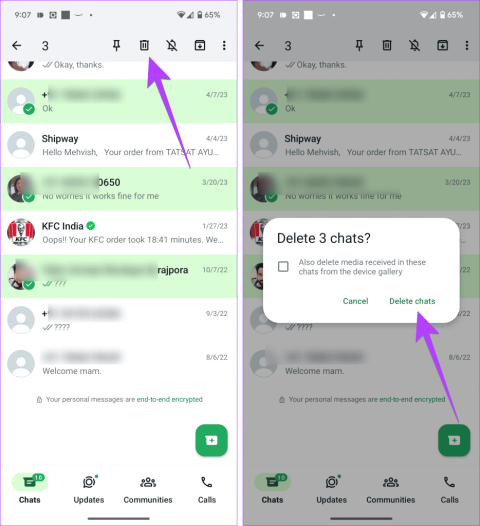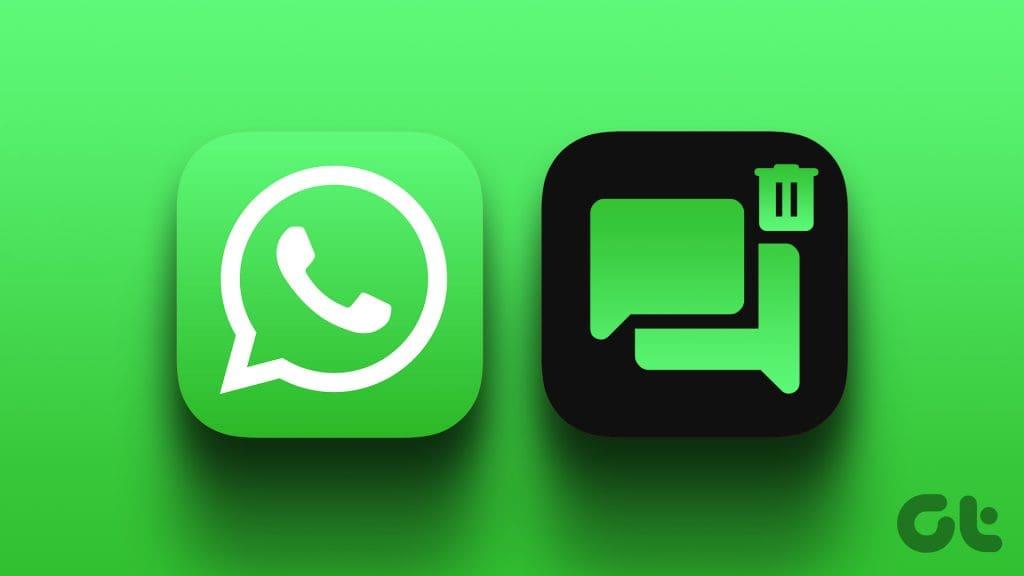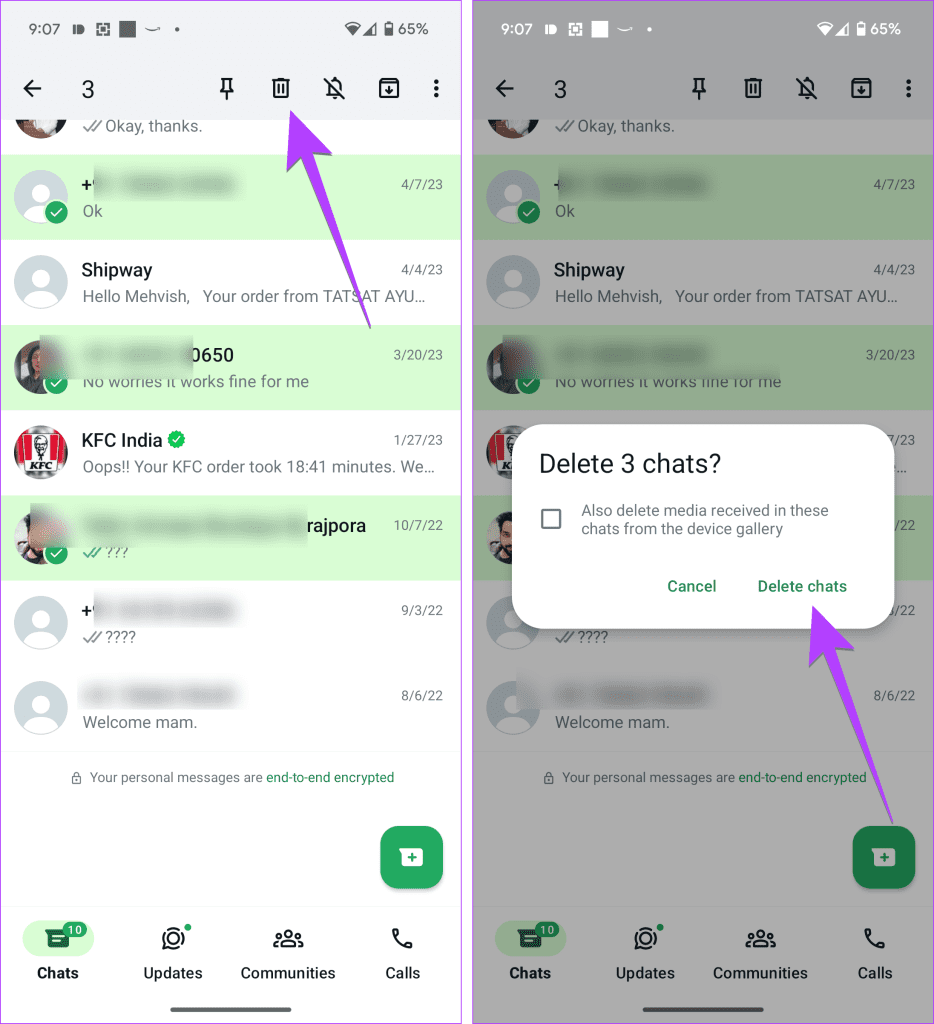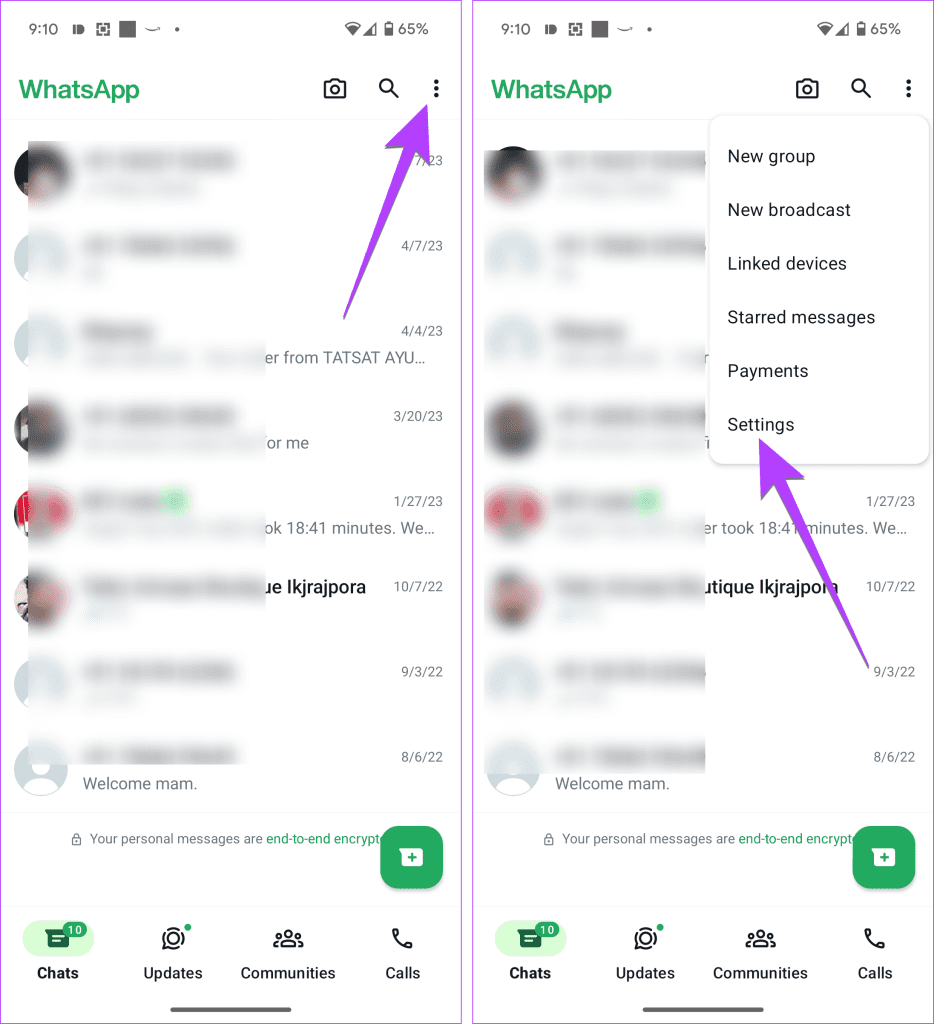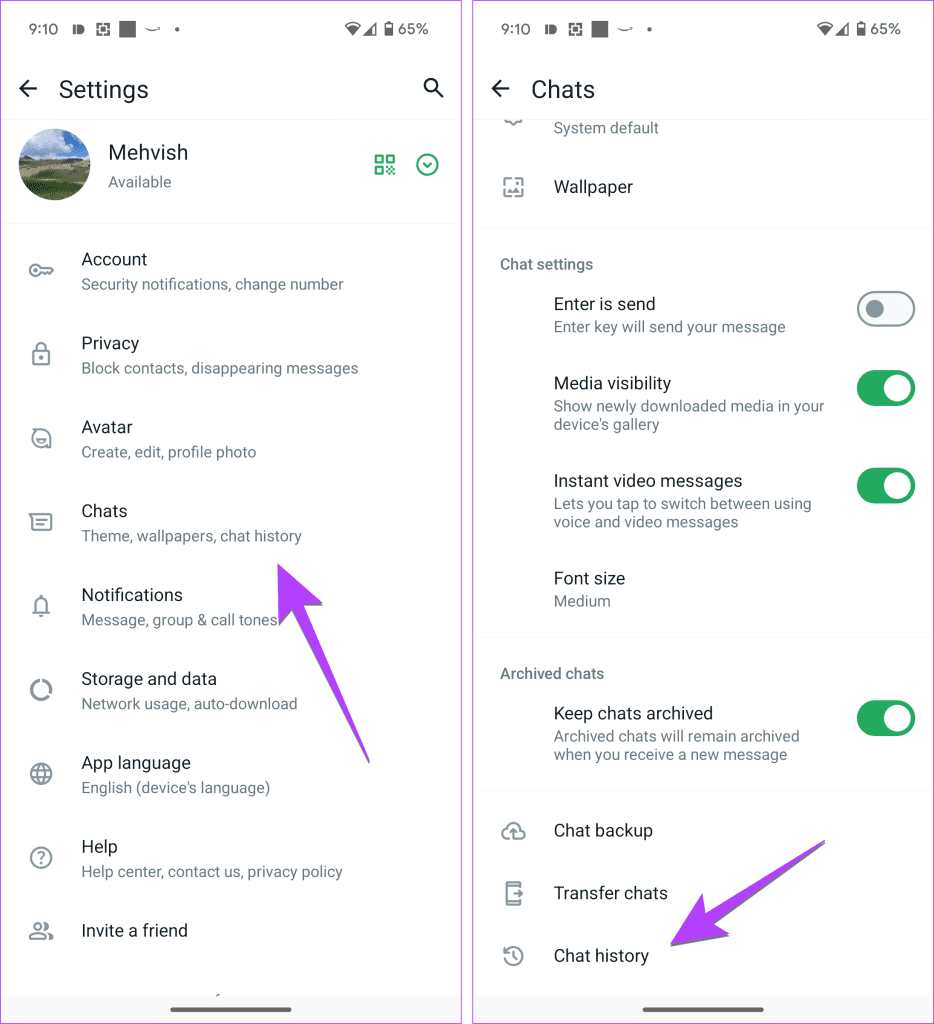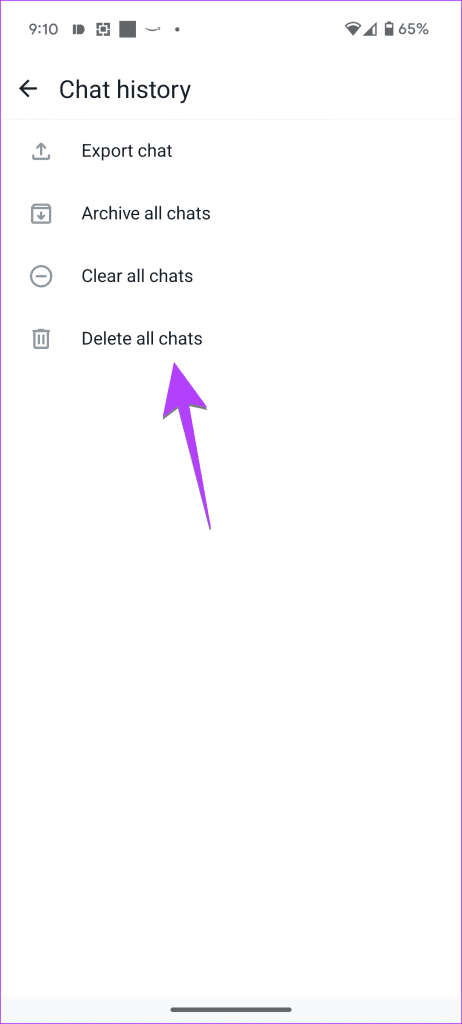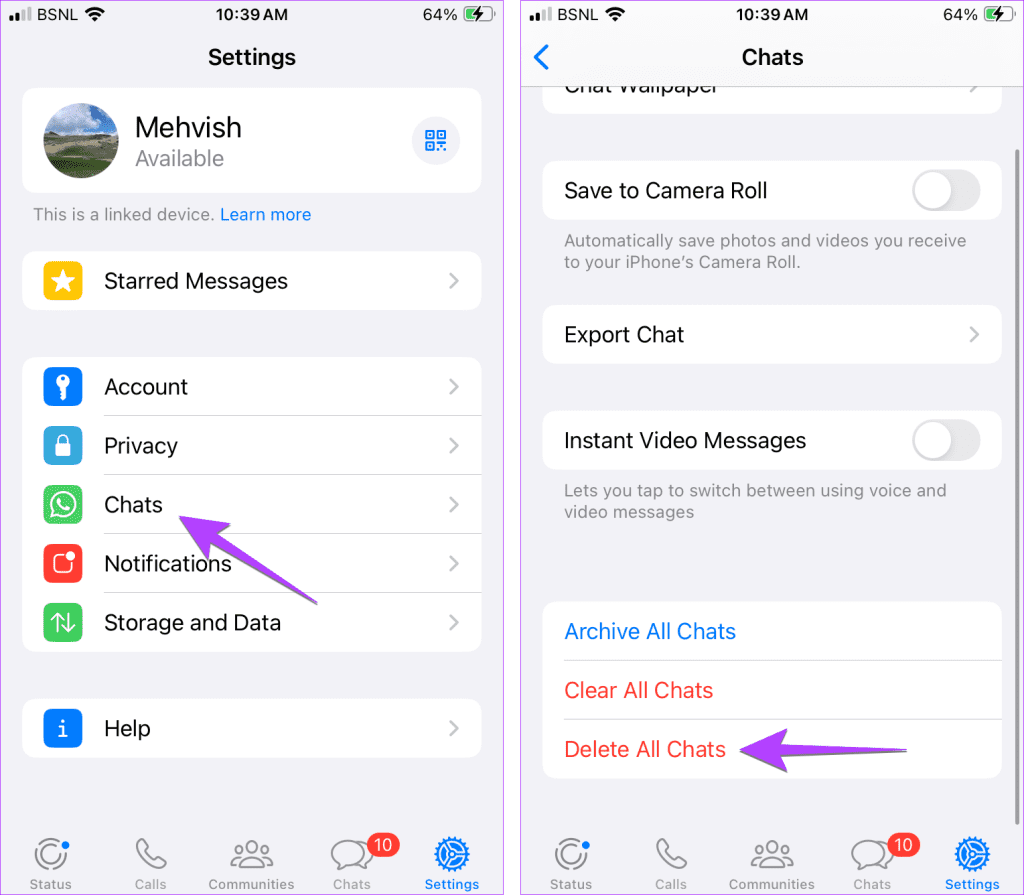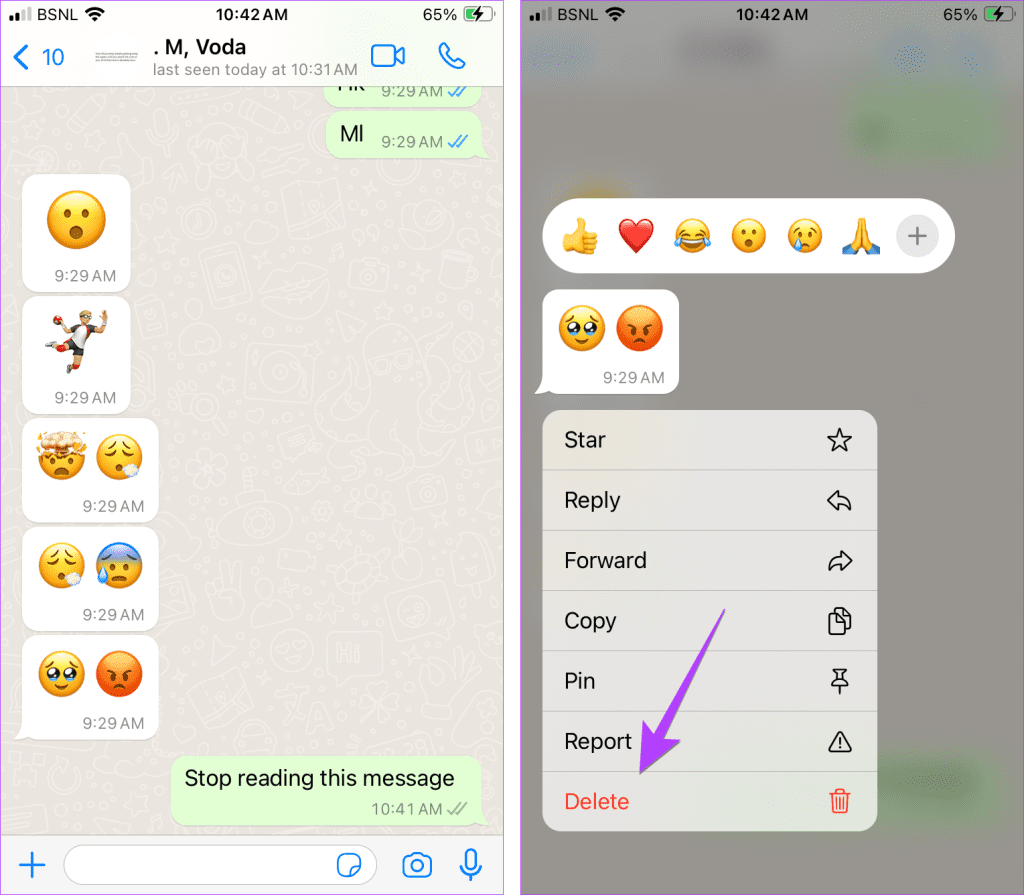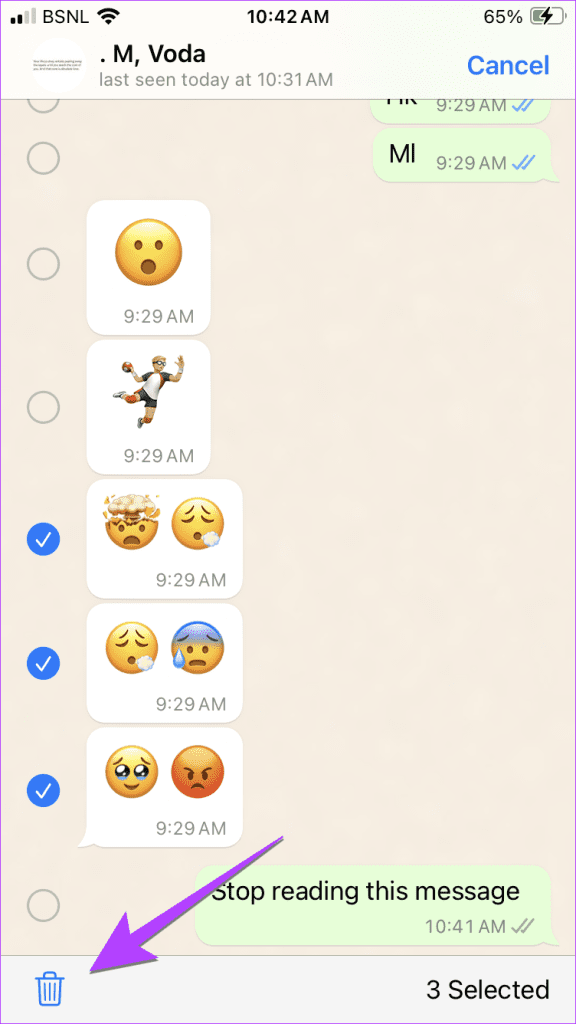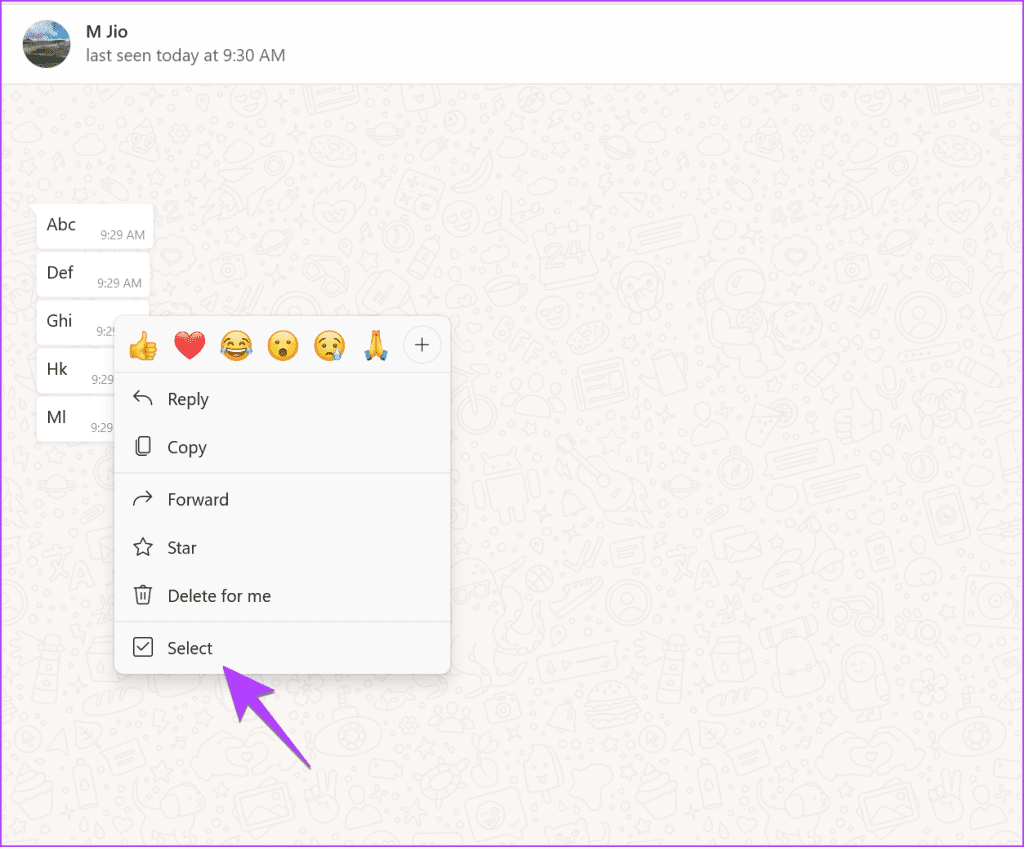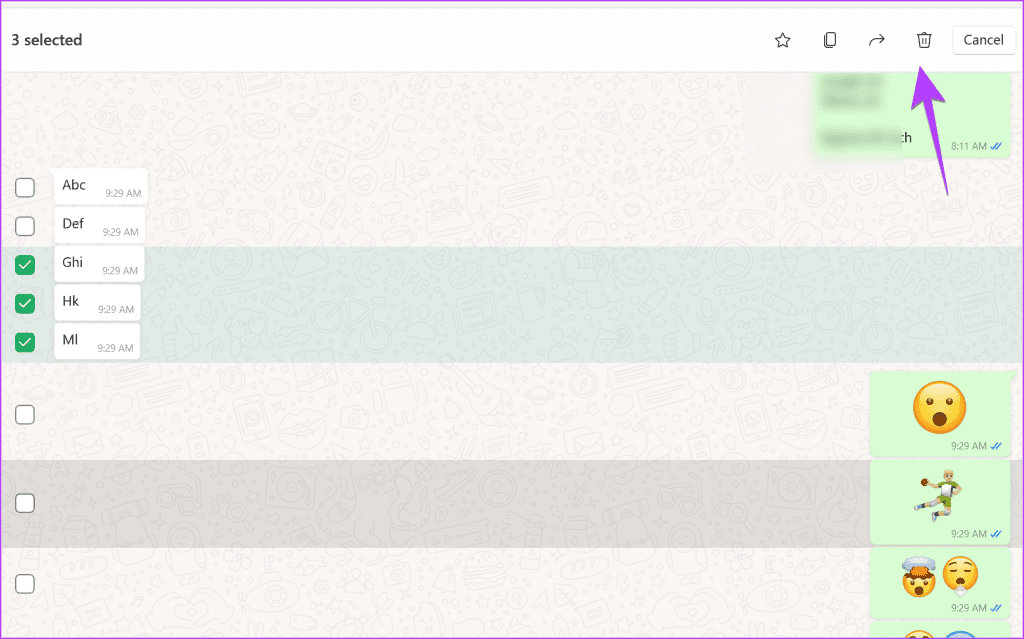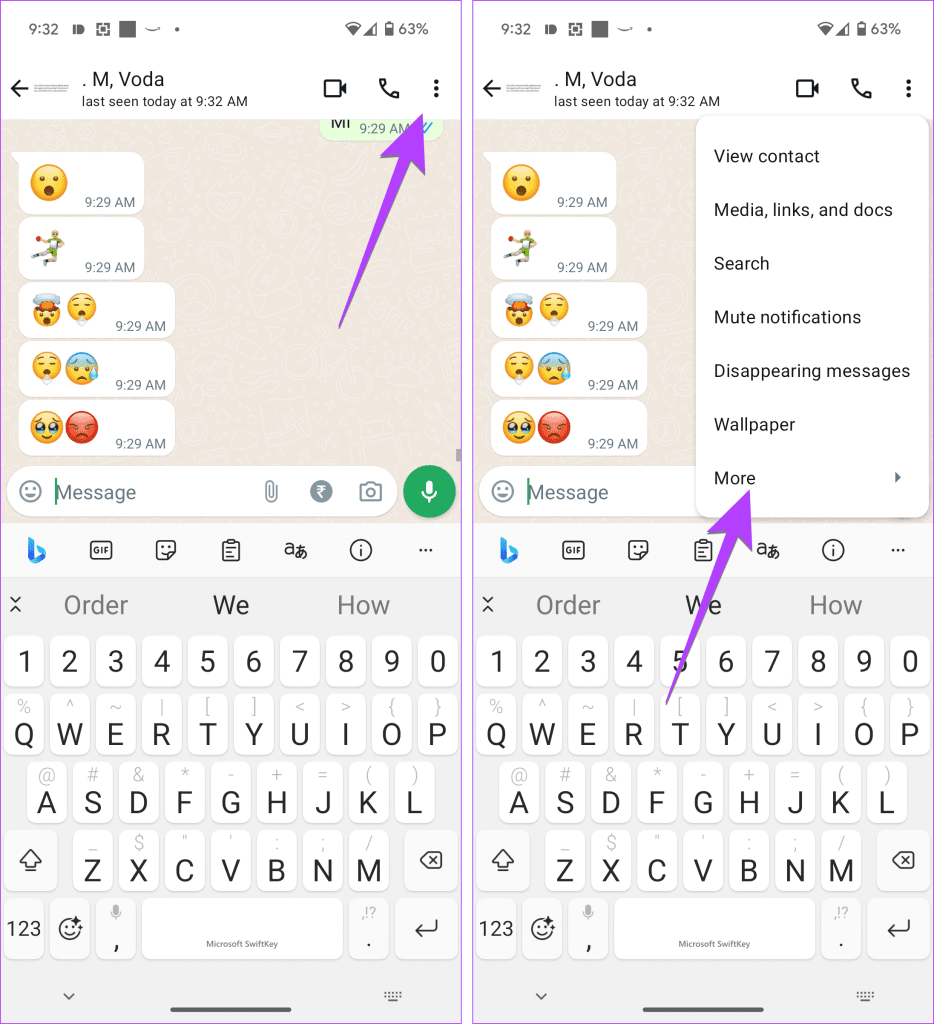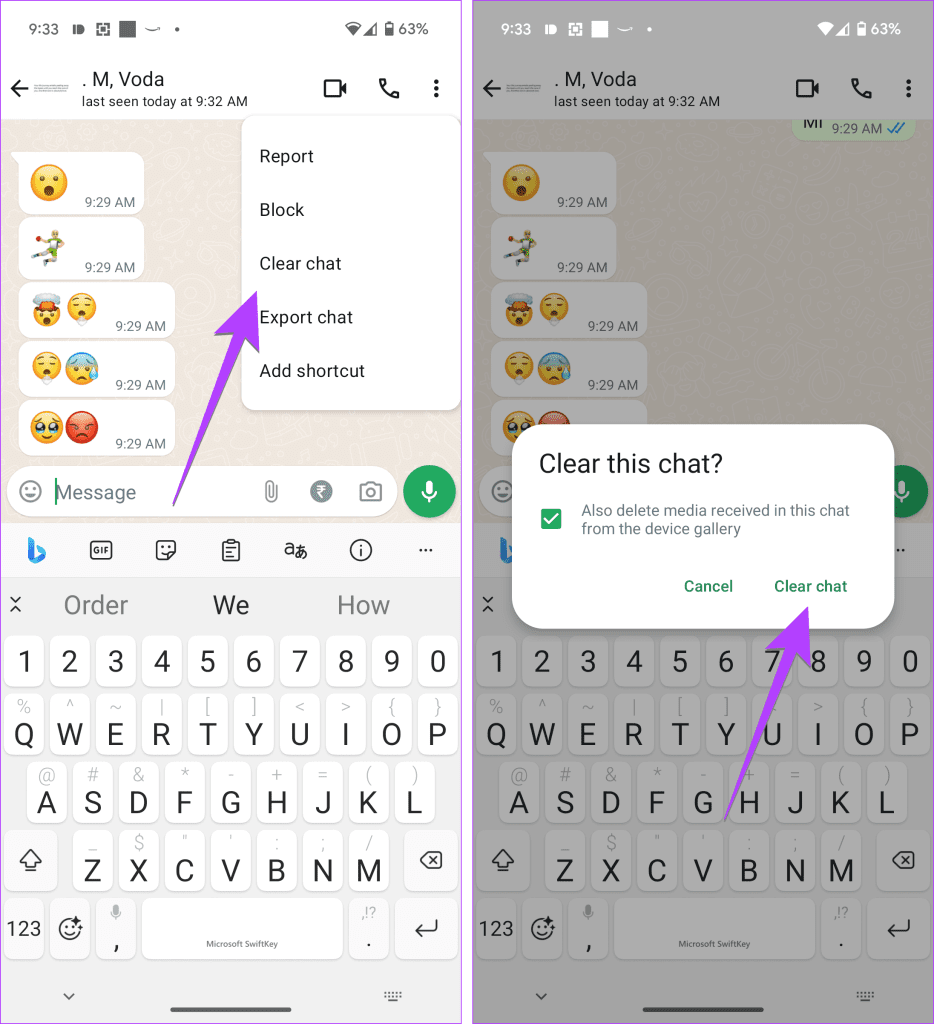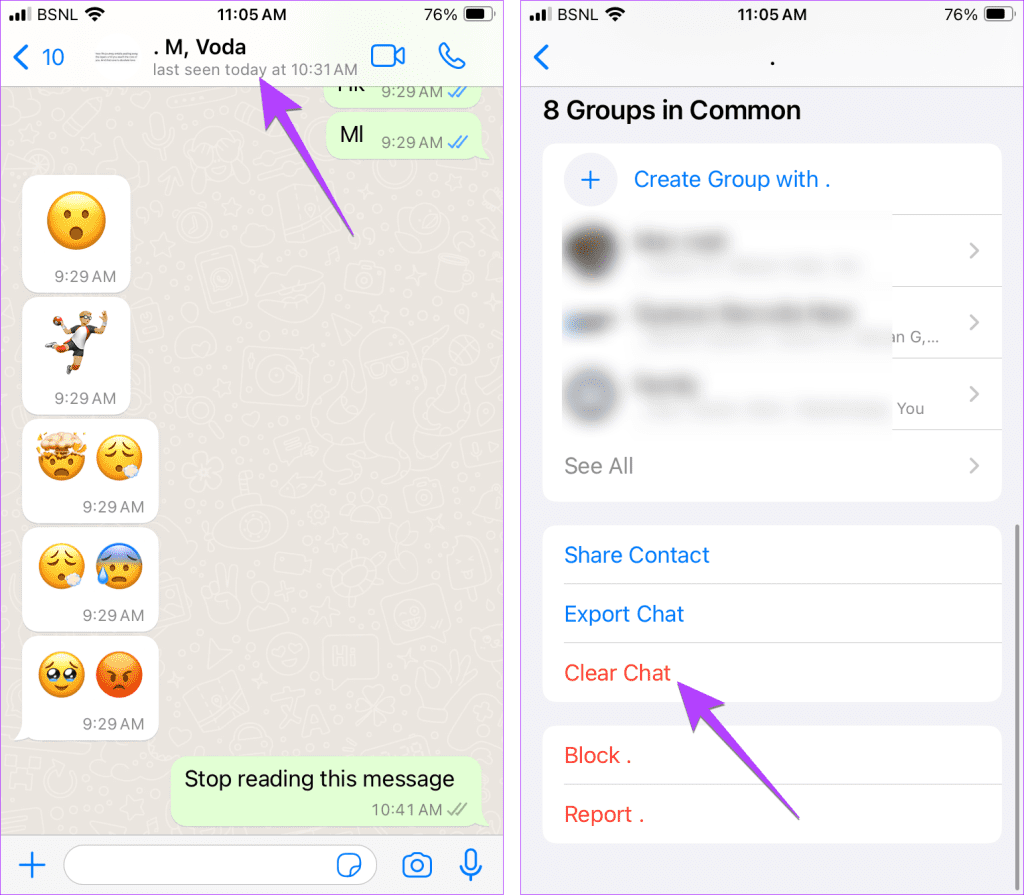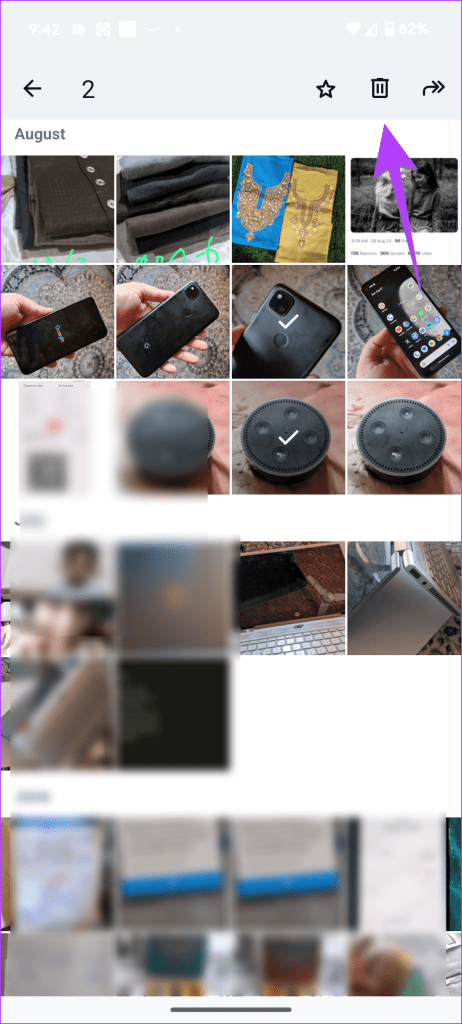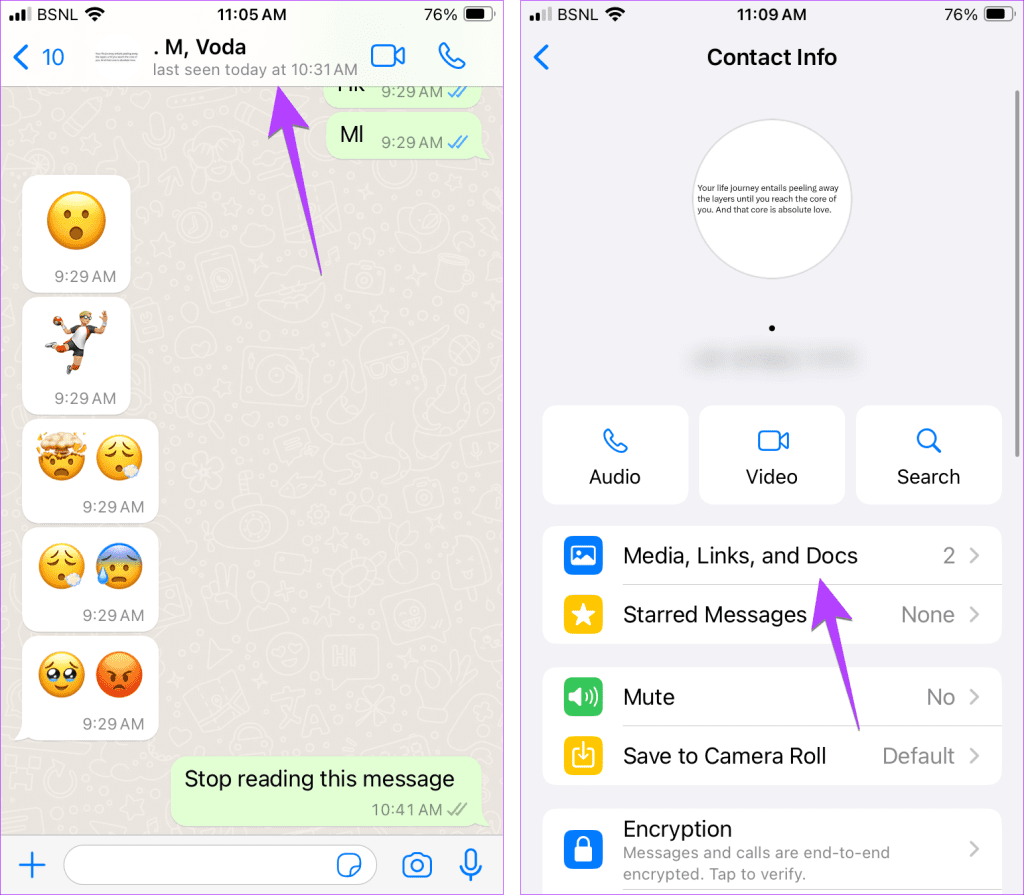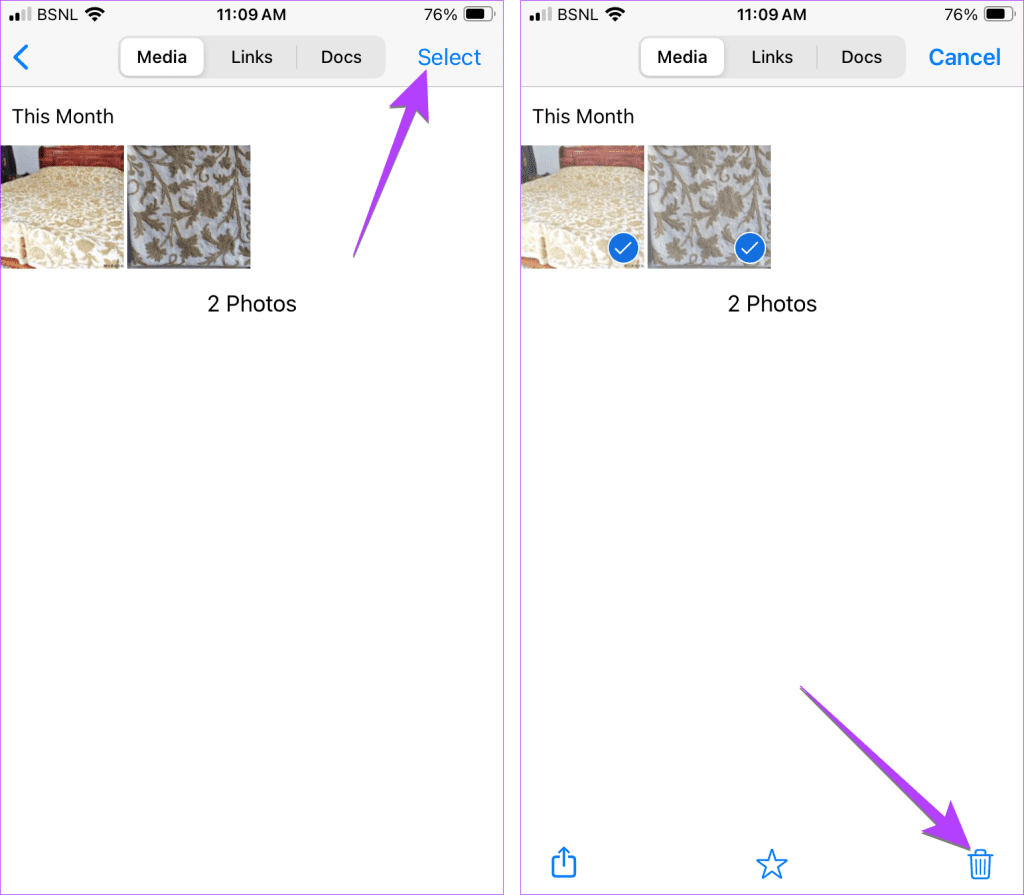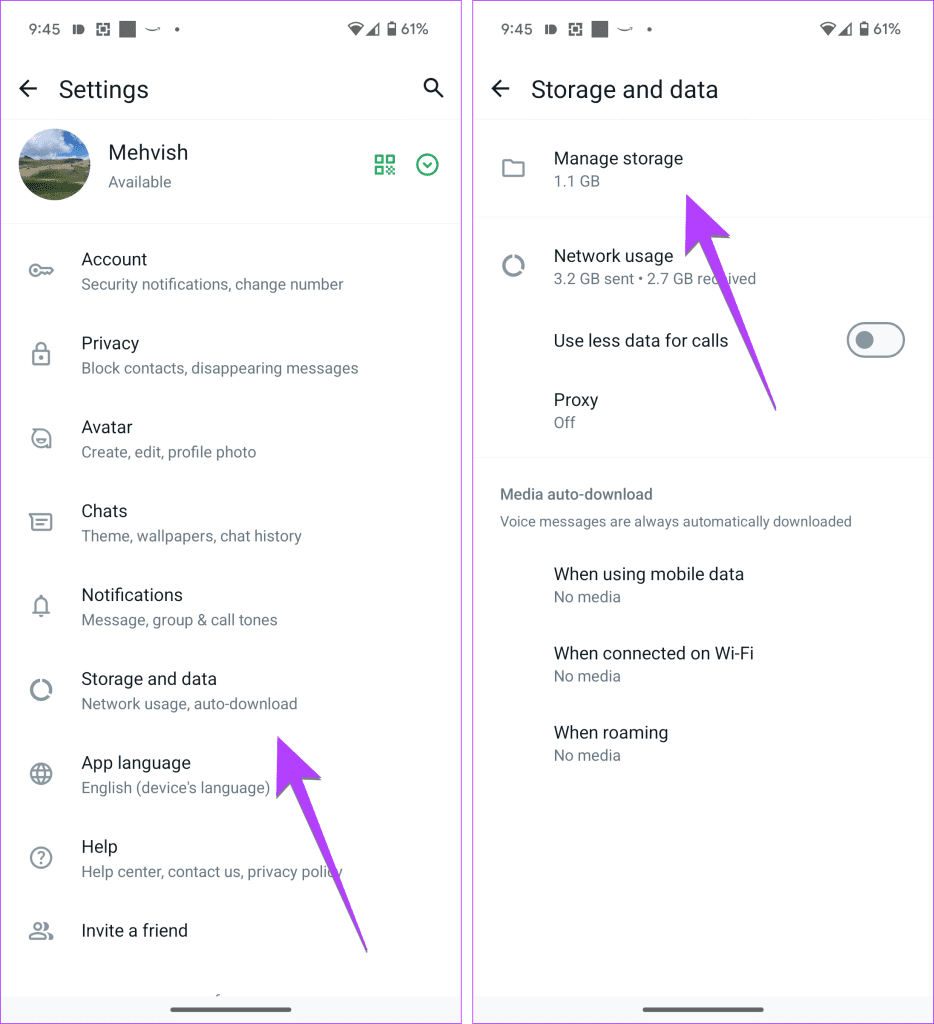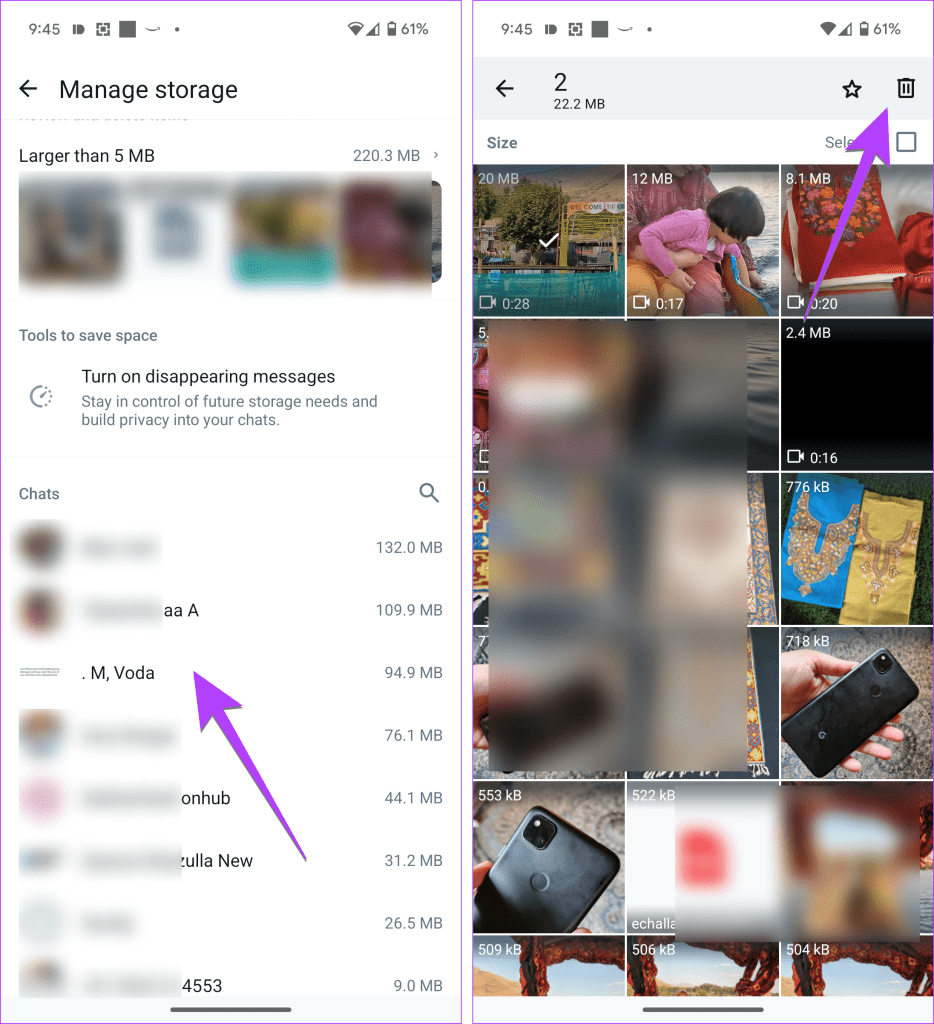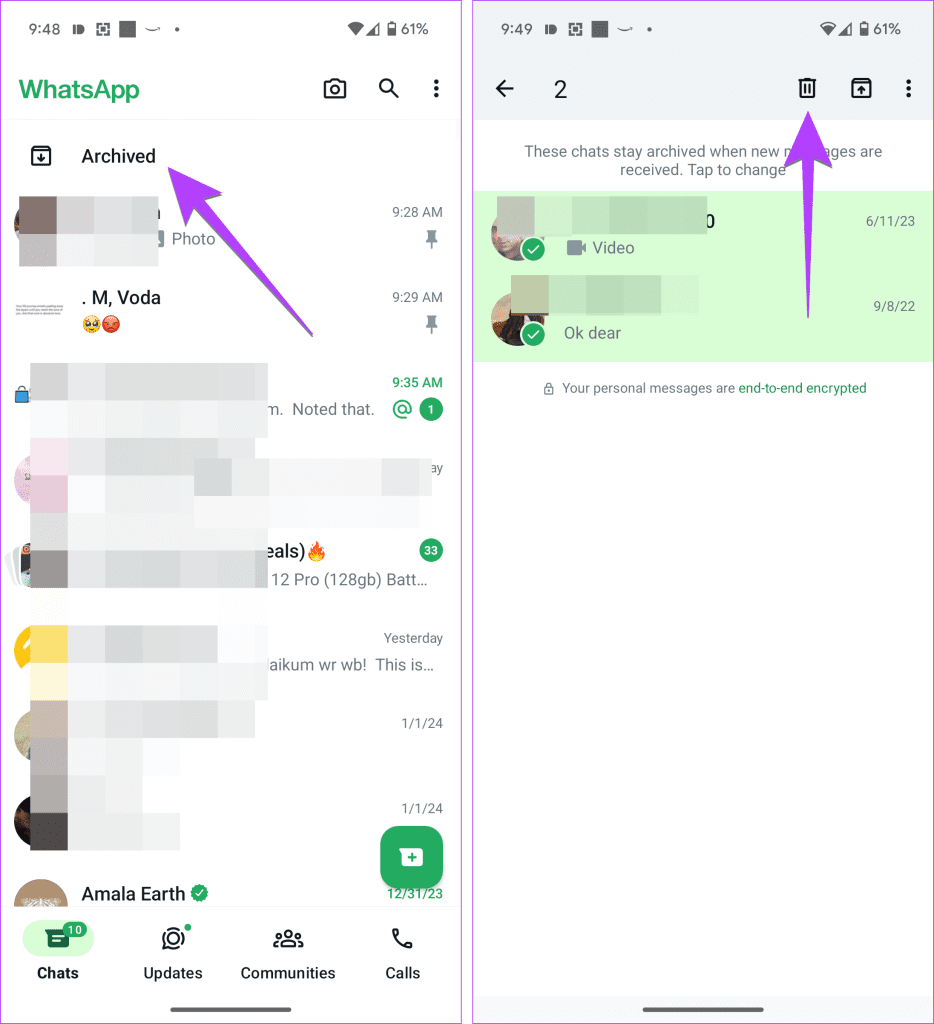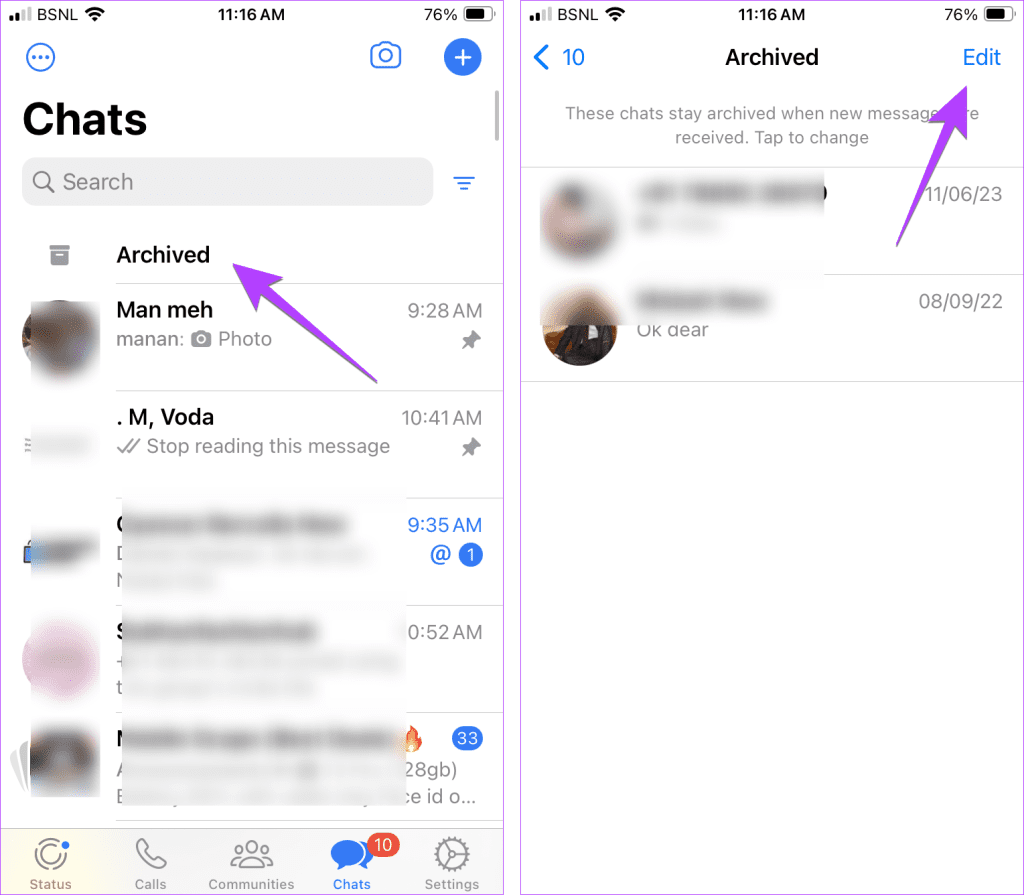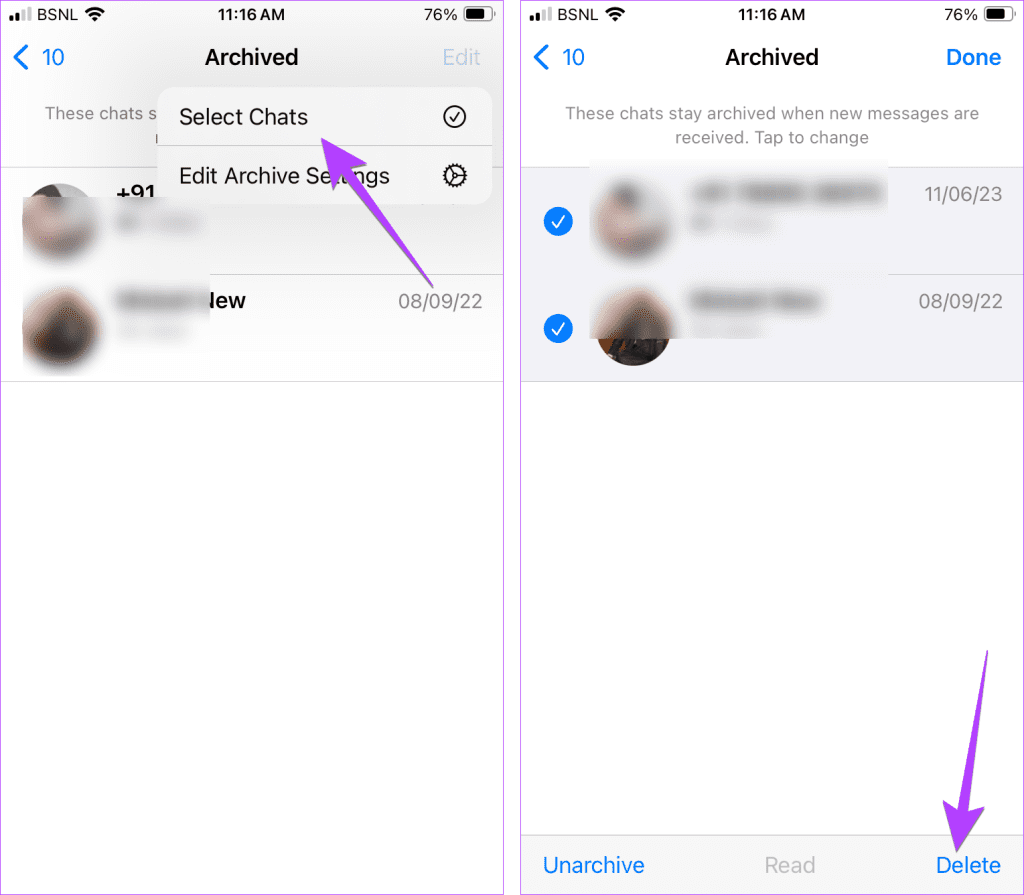Een hele chat of een enkel bericht op WhatsApp verwijderen is eenvoudig. Maar wat als u meerdere chats of alle chats van uw WhatsApp wilt verwijderen? Gelukkig kun je dat doen zonder een app van derden. WhatsApp biedt native manieren om meerdere of alle chats of berichten binnen een chat te verwijderen.
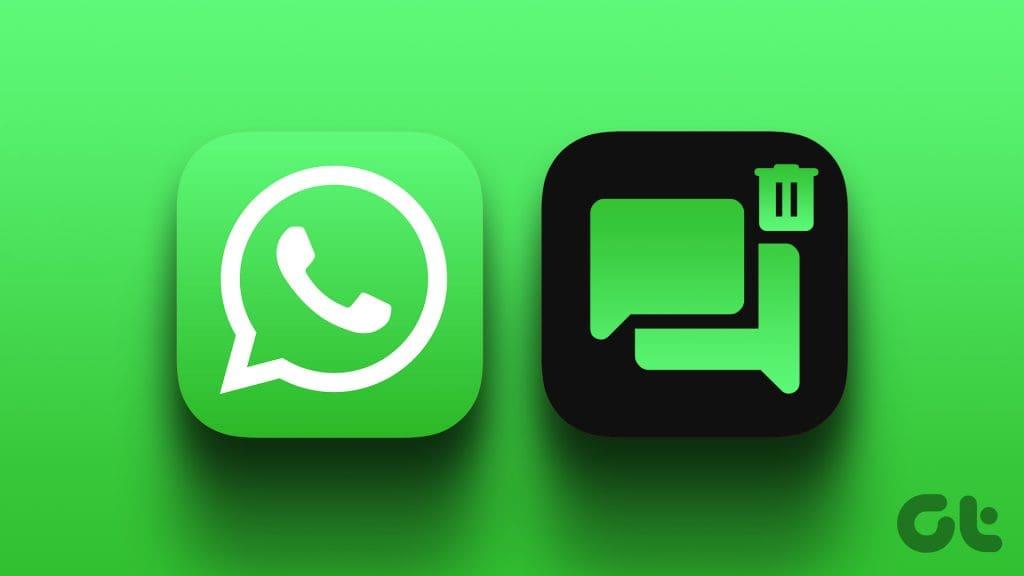
We hebben hier de volgende zaken besproken:
- Hoe meerdere chats op WhatsApp te verwijderen.
- Hoe alle chats van WhatsApp te verwijderen
- Hoe meerdere berichten binnen een WhatsApp-chat te verwijderen.
- Hoe u alle berichten binnen een WhatsApp-chat verwijdert.
We hebben ook twee bonustips besproken. Lees het bericht dus tot het einde. Laten we beginnen.
Hoe meerdere chats op WhatsApp te verwijderen
Volg deze stapsgewijze instructies om meerdere WhatsApp-chats tegelijk op uw Android-telefoon of iPhone te verwijderen.
Verwijder meerdere WhatsApp-chatthreads op Android
Stap 1: Open WhatsApp op je Android-telefoon.
Stap 2 : Druk lang op een van de chats die je wilt verwijderen. Er verschijnt een groen vinkje op de profielfoto, wat aangeeft dat deze is geselecteerd. Tik nu op de andere chats die u wilt selecteren. De geselecteerde chats worden gemarkeerd.
Stap 3: Tik bovenaan op het pictogram Verwijderen. Er verschijnt een bevestigingspop-up. Selecteer het vakje als u de mediabestanden die u in de chat heeft ontvangen, ook van uw telefoon wilt verwijderen. Tik ten slotte op Chats verwijderen.
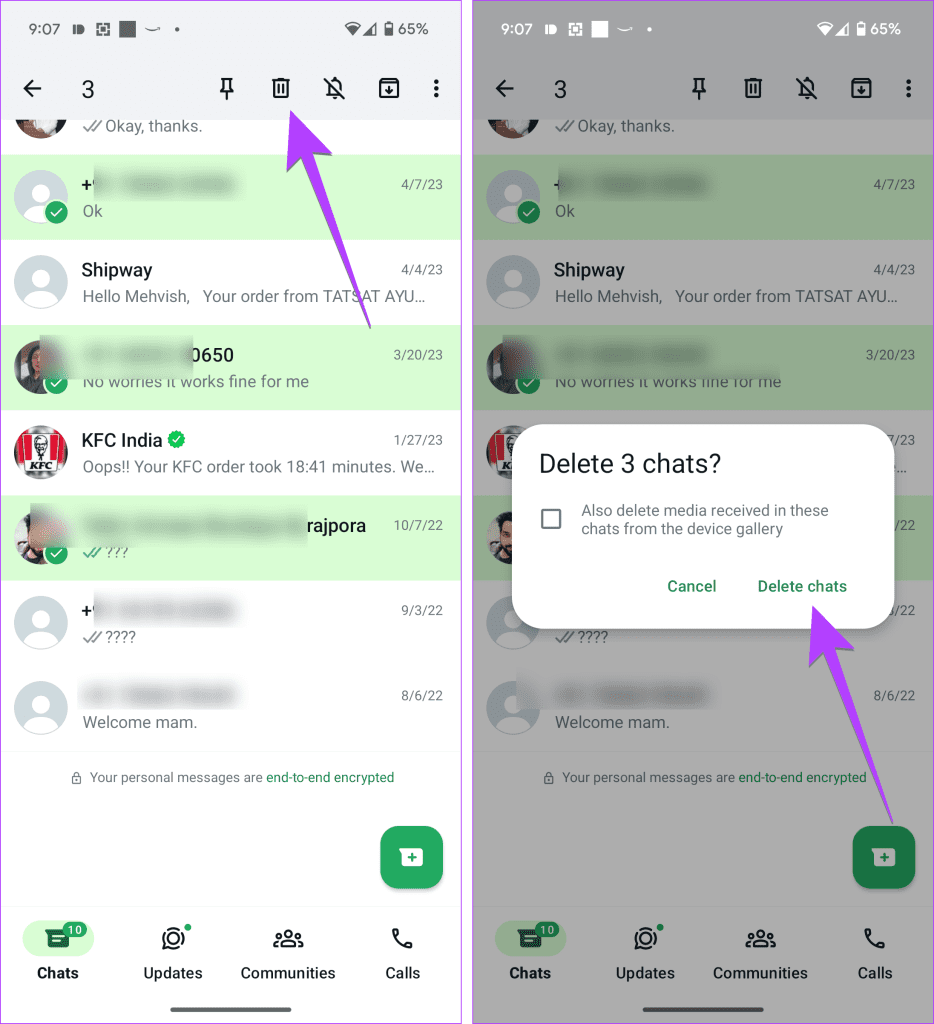
Tip: Leer hoe je WhatsApp kunt gebruiken zonder internet
Verwijder meerdere WhatsApp-chats tegelijk op de iPhone
Stap 1 : Open WhatsApp op je iPhone.
Stap 2: Tik op de drie stippen in de linkerbovenhoek en druk op de optie Chats selecteren.
Stap 3: Tik op de chats die je wilt verwijderen en druk onderaan op de knop Verwijderen. Bevestig op het volgende scherm.
Een paar dingen waar u op moet letten bij het verwijderen van meerdere WhatsApp-chats:
- Je kunt niet meerdere WhatsApp-chatthreads op een pc verwijderen.
- Groepen kunnen pas worden verwijderd als u ze eerst afsluit.
Tip: WhatsApp-groepsmeldingen voor altijd dempen .
Hoe alle WhatsApp-chats te verwijderen
Volg deze stappen om alle chats in één keer van je WhatsApp te verwijderen. Houd er echter rekening mee dat als u alle chats verwijdert, de groepschats niet worden verwijderd. U moet eerst de groep verlaten om deze te verwijderen.
Op Android
Stap 1: Tik in de WhatsApp-app op het pictogram met drie stippen en selecteer Instellingen.
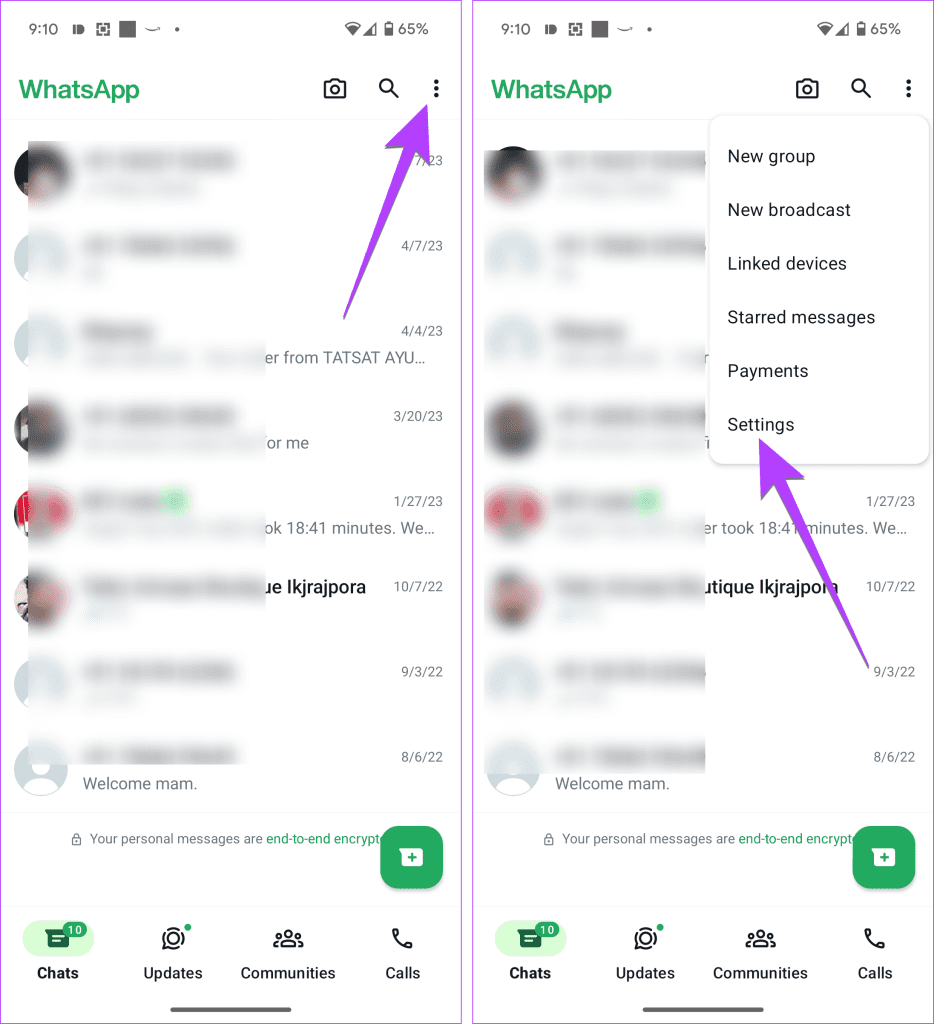
Stap 2 : Ga naar Chats, gevolgd door Chatgeschiedenis.
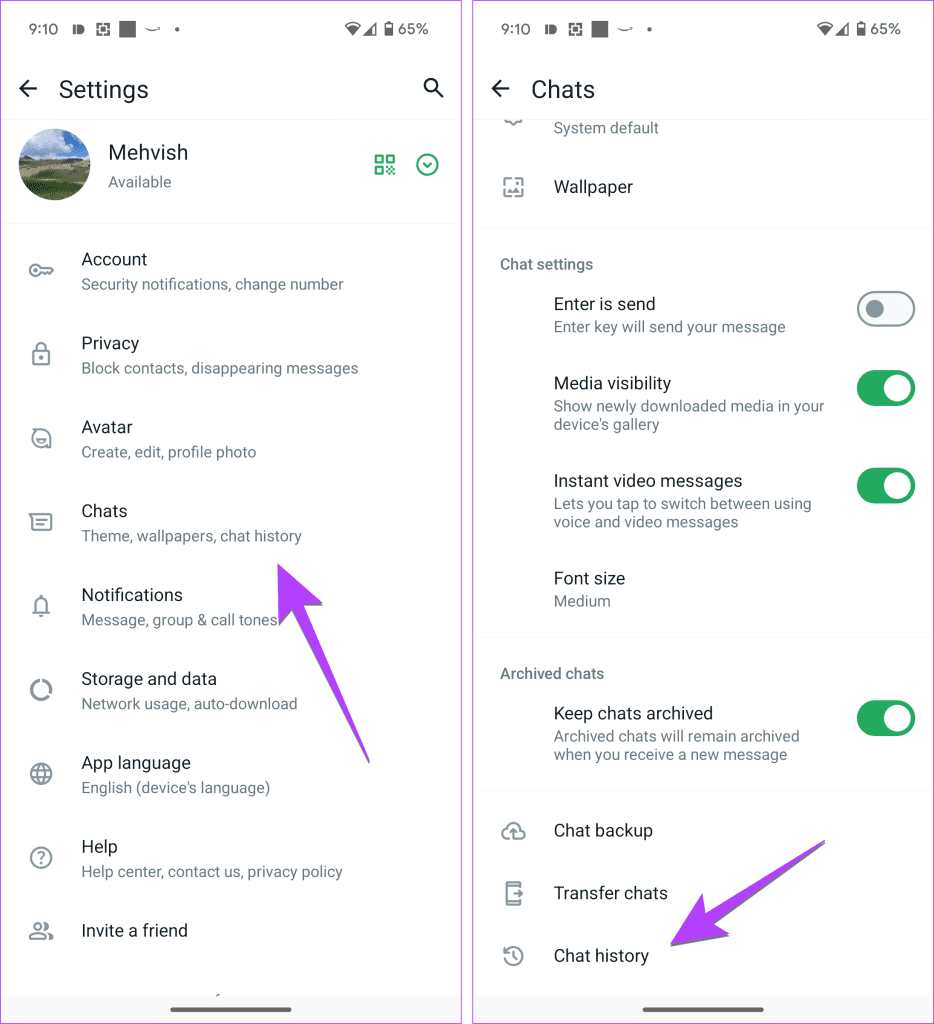
Stap 3: Tik op Alle chats verwijderen. Hierdoor worden de chatthreads en de berichten in de chats verwijderd. Bevestig in de pop-up die verschijnt.
Opmerking : als u de lege chatnamen wilt behouden en alleen de berichten binnen de chat wilt verwijderen, selecteert u Alle chats wissen.
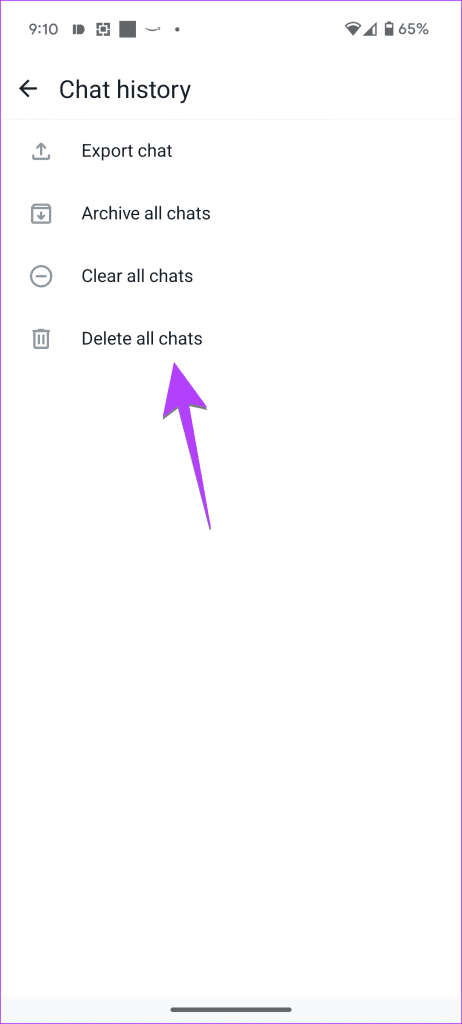
Tip: Weet wat er gebeurt als je Chats wissen gebruikt in plaats van Chat verwijderen op WhatsApp.
Op iPhone
Stap 1: Ga in de WhatsApp-app voor iPhone naar het tabblad Instellingen en tik op Chats.
Stap 2 : Tik op Alle chats verwijderen, gevolgd door bevestiging op het volgende scherm.
Opmerking : Selecteer Alle chats wissen als u de chatnamen wilt behouden terwijl u de berichten in de chat verwijdert.
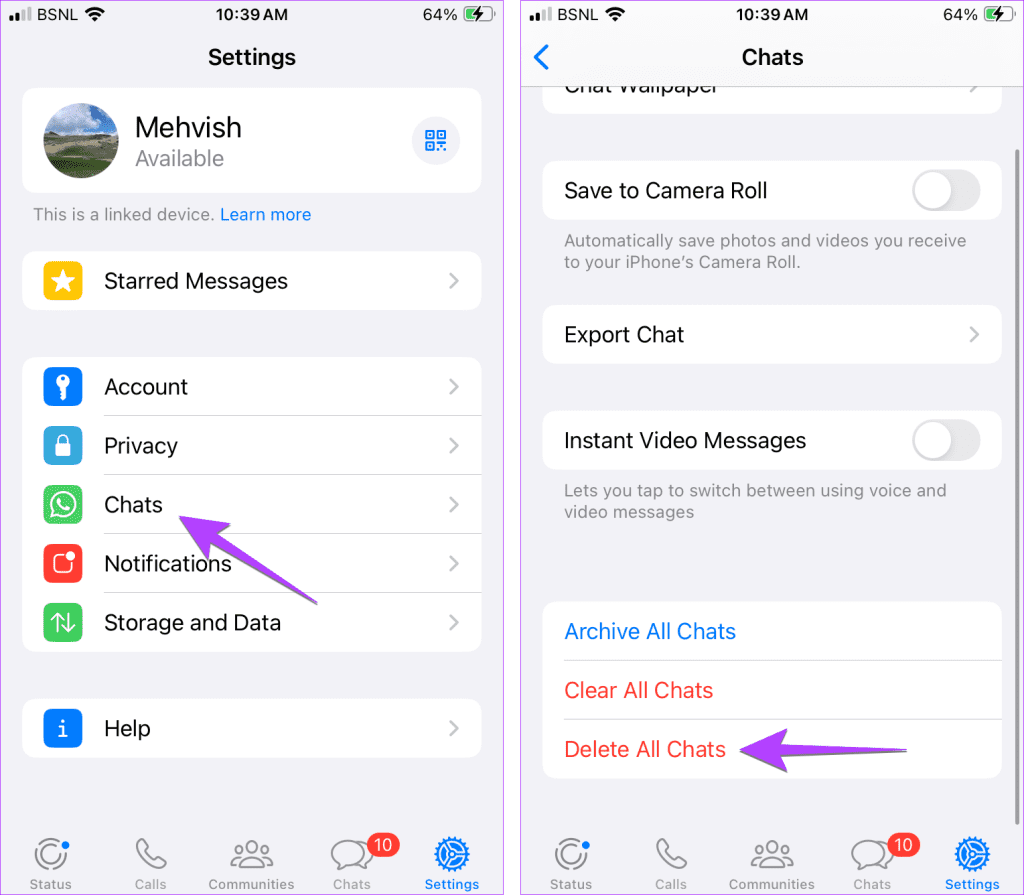
Tip: Weet hoe je WhatsApp-chats kunt verbergen.
Hoe meerdere berichten binnen een WhatsApp-chat te verwijderen
Gebruik deze stappen om meer dan één bericht te verwijderen binnen een WhatsApp-chat op Android, iPhone en pc.
Op Android
Stap 1: Open de WhatsApp-chat waaruit u meerdere berichten wilt verwijderen.
Stap 2 : Druk lang op een bericht om het te selecteren. Tik nu op andere berichten in de chat om ze te selecteren. U kunt zowel verzonden als ontvangen berichten selecteren.
Stap 3 : Tik vervolgens bovenaan op het pictogram Verwijderen, gevolgd door voor mij verwijderen in de pop-up die verschijnt.
Tip: Weet hoe je een verzonden WhatsApp-bericht kunt bewerken
Op iPhone
Stap 1 : Open in je WhatsApp op iPhone de chat waaruit je meerdere berichten wilt verwijderen.
Stap 2: Druk lang op een bericht en selecteer Verwijderen in het menu.
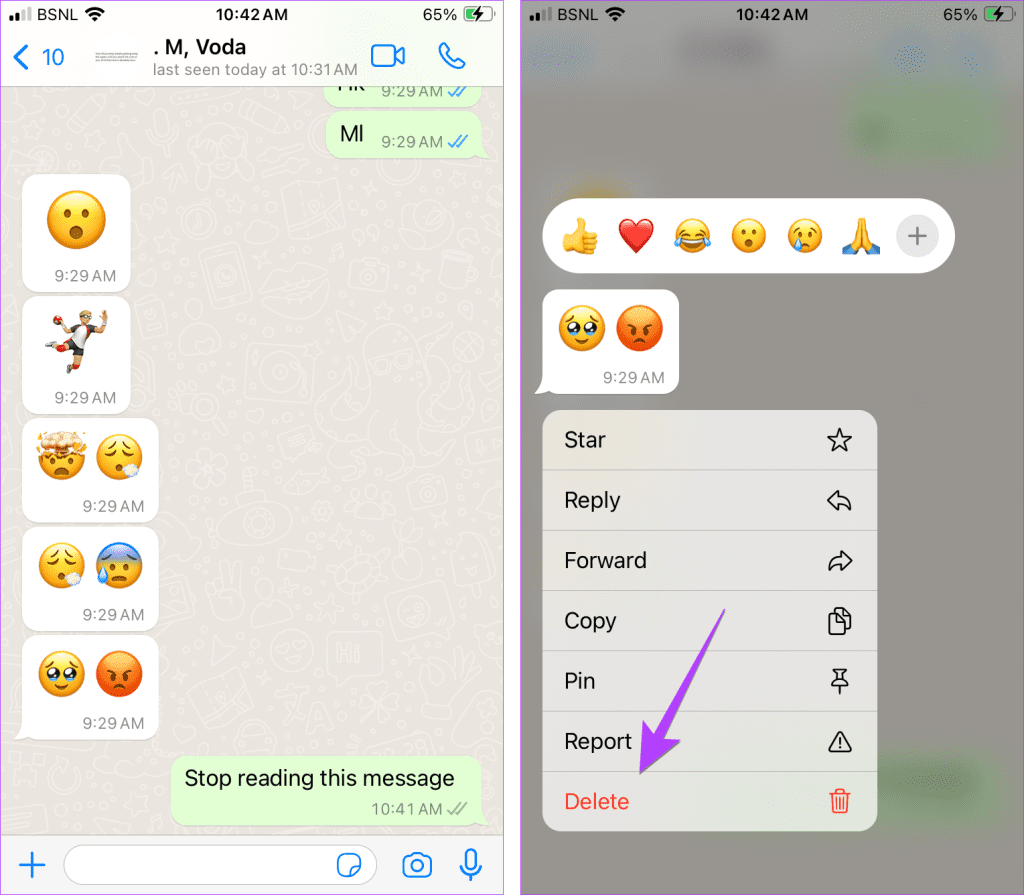
Stap 3: Tik op de berichten om ze te selecteren. Tik ten slotte op het pictogram Verwijderen. Bevestig vervolgens in de pop-up die verschijnt.
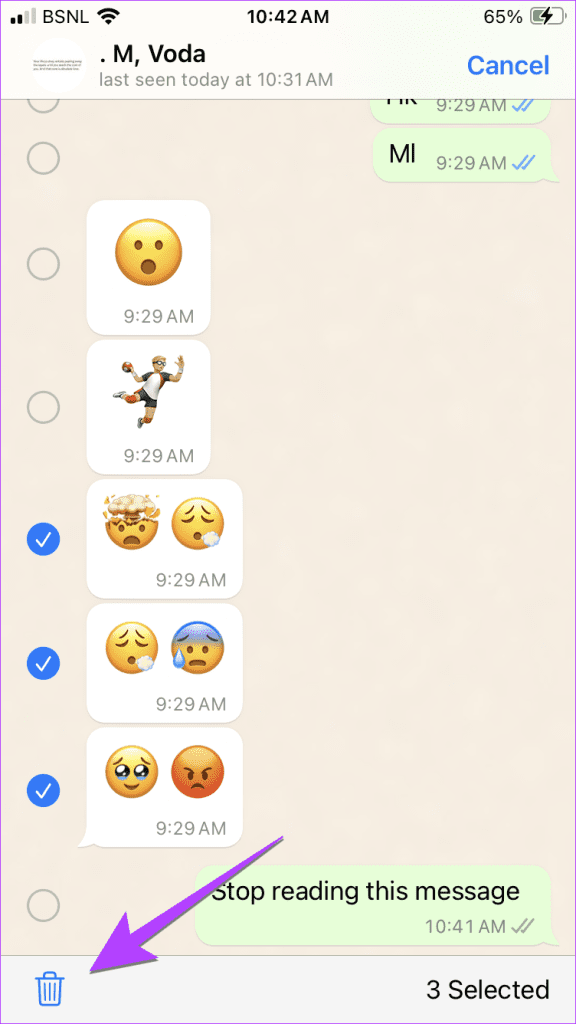
Tip : Leer hoe je verwijderde berichten op WhatsApp terugkrijgt
Op pc
Stap 1: Open op uw pc de WhatsApp-chat waaruit u meerdere berichten wilt verwijderen.
Stap 2: Klik met de rechtermuisknop op een bericht dat u wilt verwijderen en kies Selecteren in het pop-upmenu.
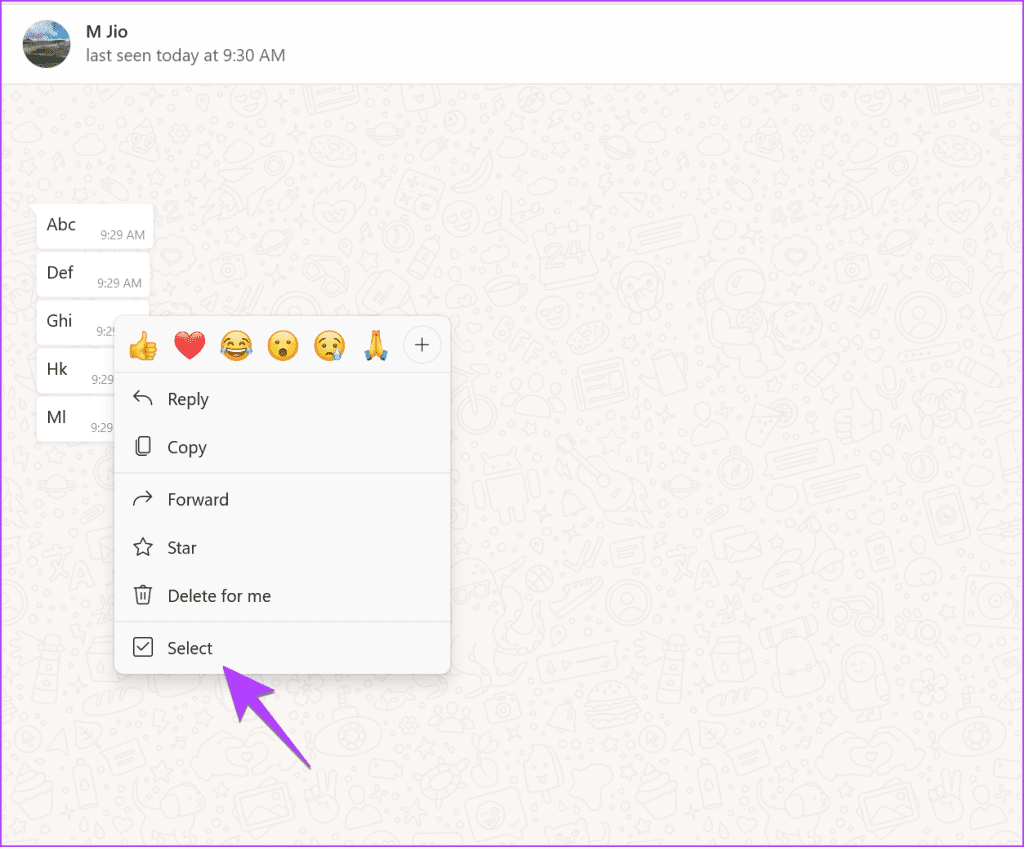
Stap 3 : Klik nu op de berichten die u wilt verwijderen. Naast de geselecteerde berichten wordt een vinkje weergegeven. Klik ten slotte bovenaan op het pictogram Verwijderen.
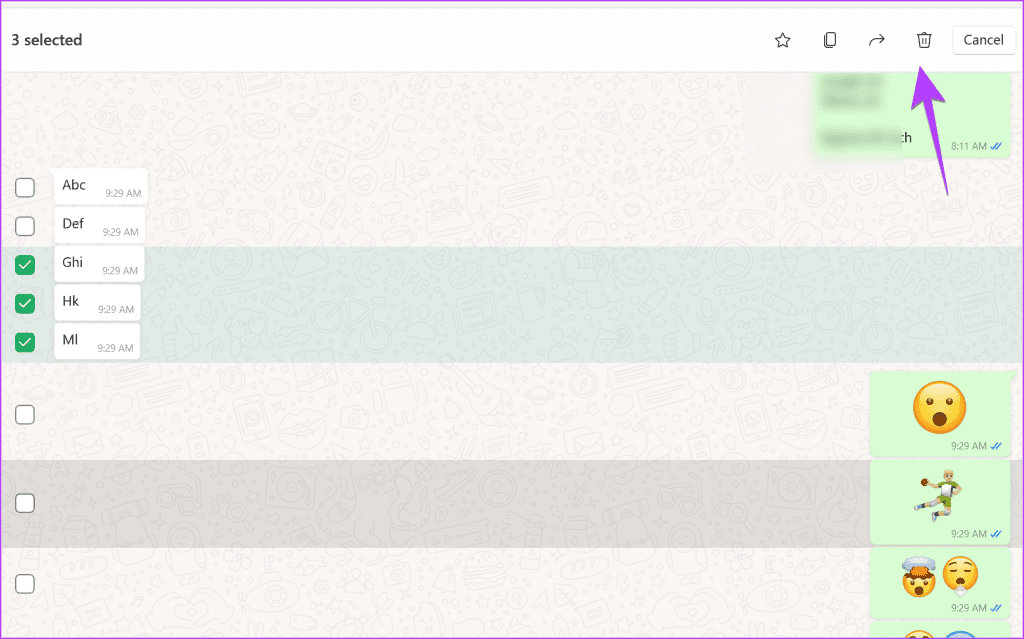
Tip : Weet hoe u een WhatsApp-bericht kunt verwijderen zonder het te openen.
Hoe u alle berichten in één WhatsApp-gesprek kunt wissen
Als je alle berichten binnen een WhatsApp-gesprek wilt wissen zonder elk bericht handmatig te selecteren, volg dan de onderstaande instructies.
Op Android
Stap 1: Open in WhatsApp de chat waarvan je de berichten wilt verwijderen.
Stap 2: Tik op het pictogram met drie stippen en selecteer Meer.
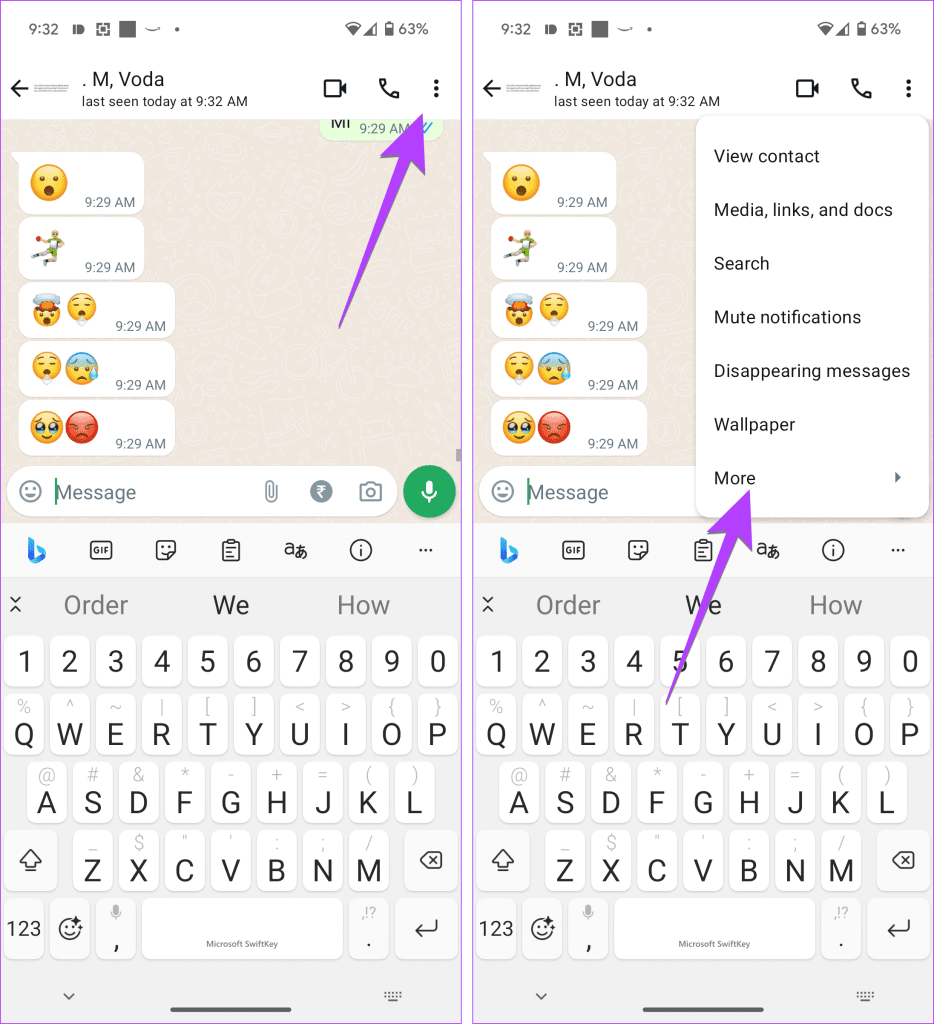
Stap 3: Tik op Chat wissen. Er verschijnt een pop-upbericht. Tik op Chat wissen.
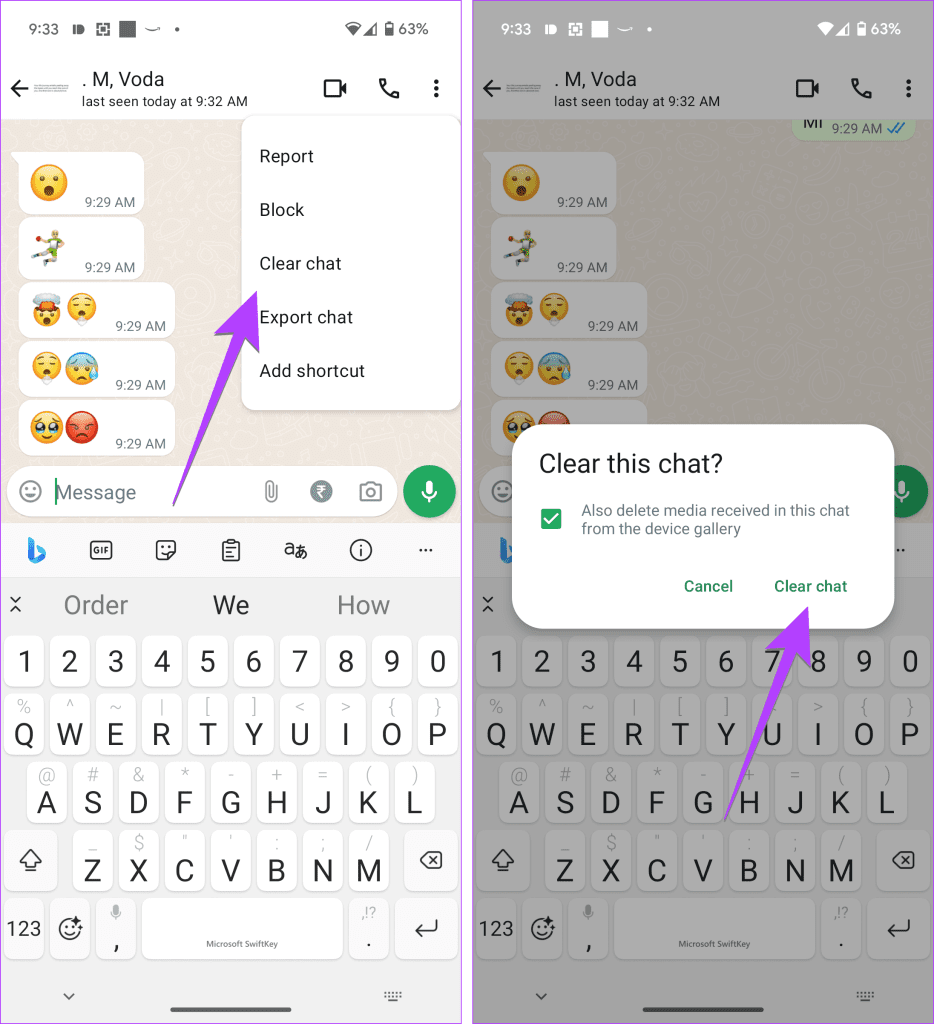
Op iPhone
Stap 1: Open de WhatsApp-chat op uw iPhone.
Stap 2: Tik bovenaan op de naam of het nummer en druk op het volgende scherm op de knop Chat wissen.
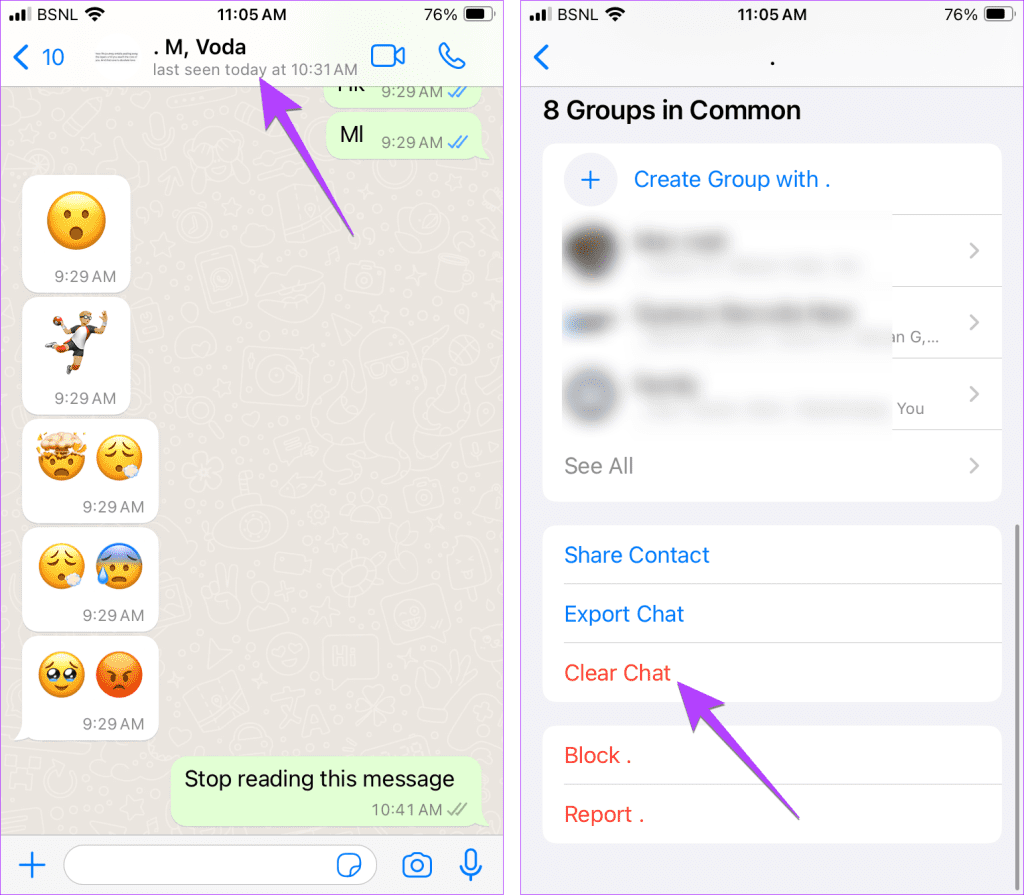
Tip : Weet hoe u ChatGPT op WhatsApp gebruikt.
Je kunt ruimte vrijmaken op je Android of iPhone door WhatsApp-mediabestanden zoals foto's, video's en documenten, enz. te verwijderen. Je hoeft dit niet één voor één te doen of door je hele chatgeschiedenis te doorlopen. U kunt meerdere bestanden verwijderen uit het mediagedeelte van uw chat of via de optie Winkel beheren, zoals hieronder weergegeven.
Methode 1: vanuit een chat
Op Android
Stap 1: Open de WhatsApp-chat en tik bovenaan op de contactnaam.
Stap 2: Tik op Media, links en documenten.

Stap 3 : Druk lang op het item dat u wilt verwijderen om het te selecteren. Selecteer vervolgens andere items. Tik ten slotte op het pictogram Verwijderen.
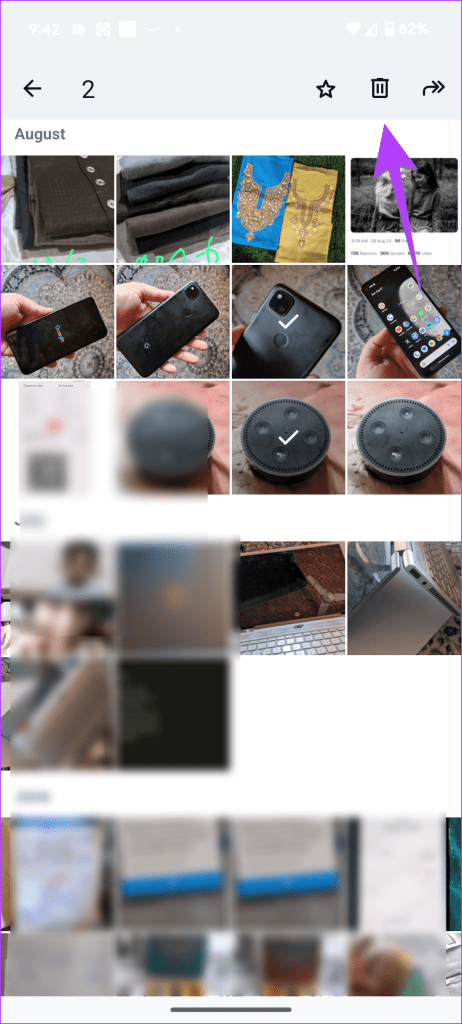
Tip: Weet hoe je meerdere foto's kunt verzenden in WhatsApp
Op iPhone
Stap 1: Tik in de WhatsApp-chat bovenaan op de naam van het contact.
Stap 2 : Selecteer Media, Links en Documenten.
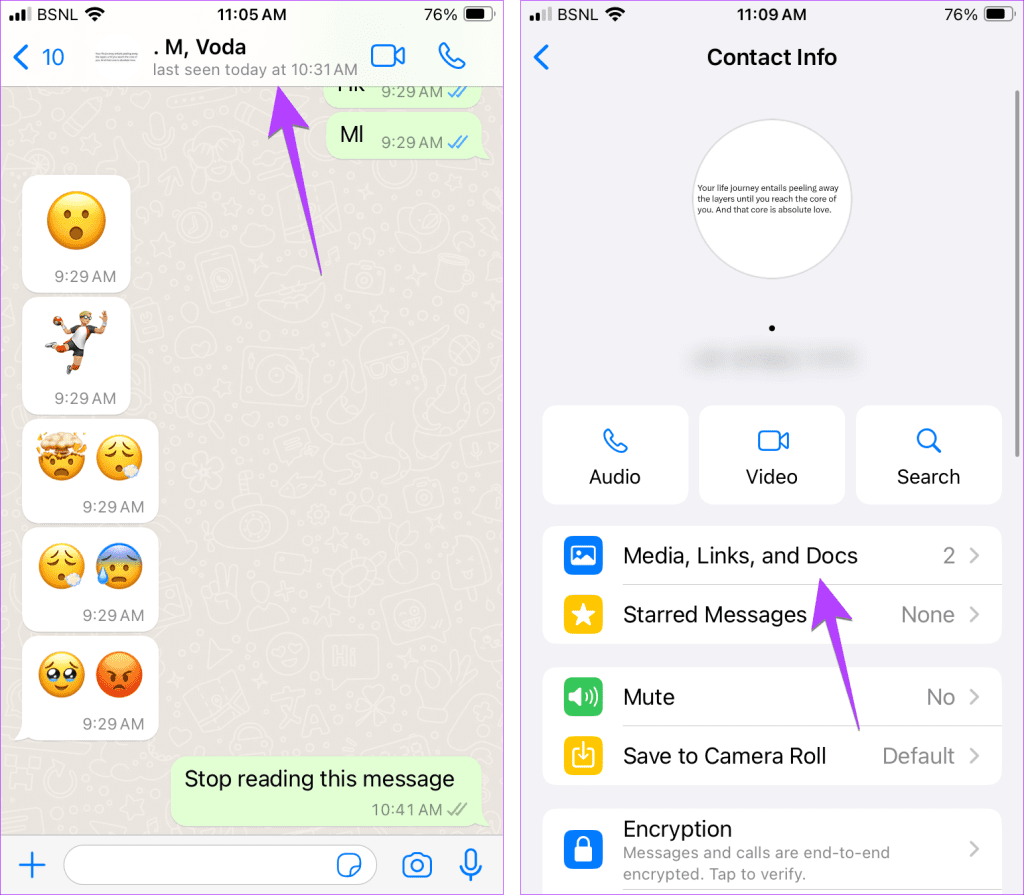
Stap 3: Tik bovenaan op Selecteren en selecteer de foto's of video's die je wilt verwijderen door erop te tikken. Druk onderaan op het pictogram Verwijderen.
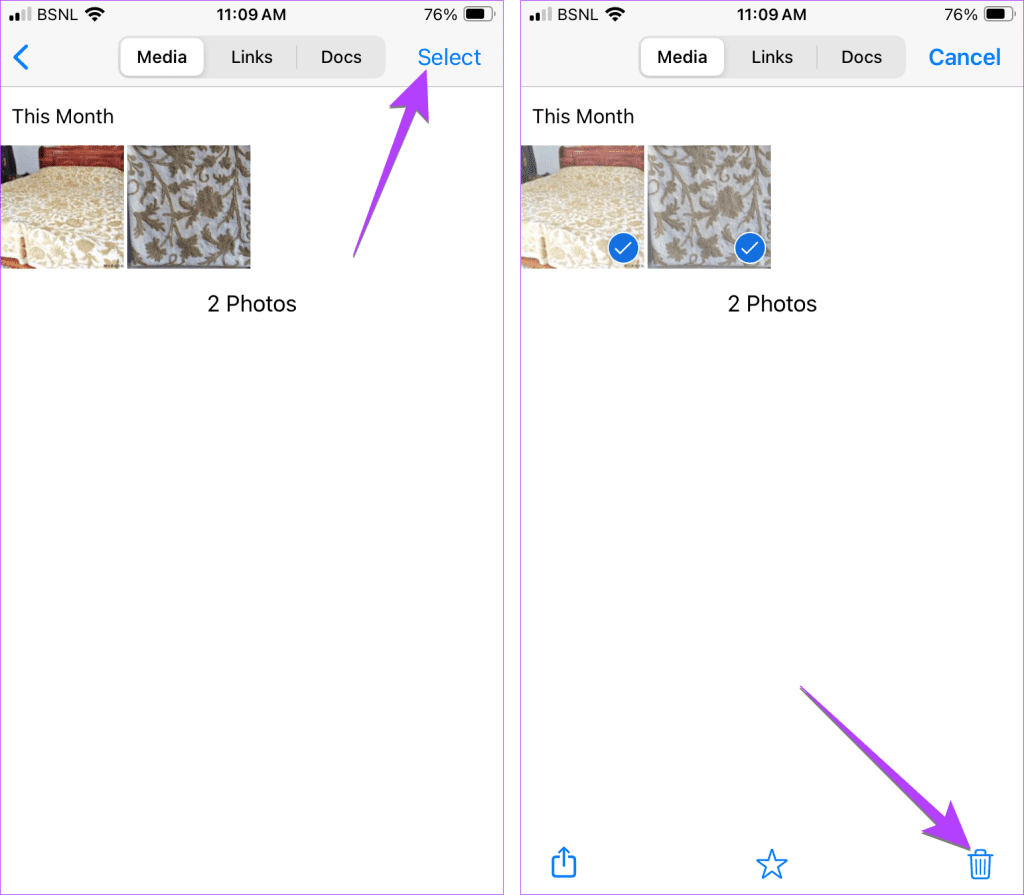
Tip: Weet hoe je afbeeldingen op origineel formaat kunt verzenden op WhatsApp.
Methode 2: Opslag beheren gebruiken
Gebruik deze stappen op je Android of iPhone om meerdere mediabestanden van WhatsApp te verwijderen met behulp van de optie Opslag beheren.
Stap 1: Ga in WhatsApp-instellingen naar Opslag en gegevens, gevolgd door Opslag beheren.
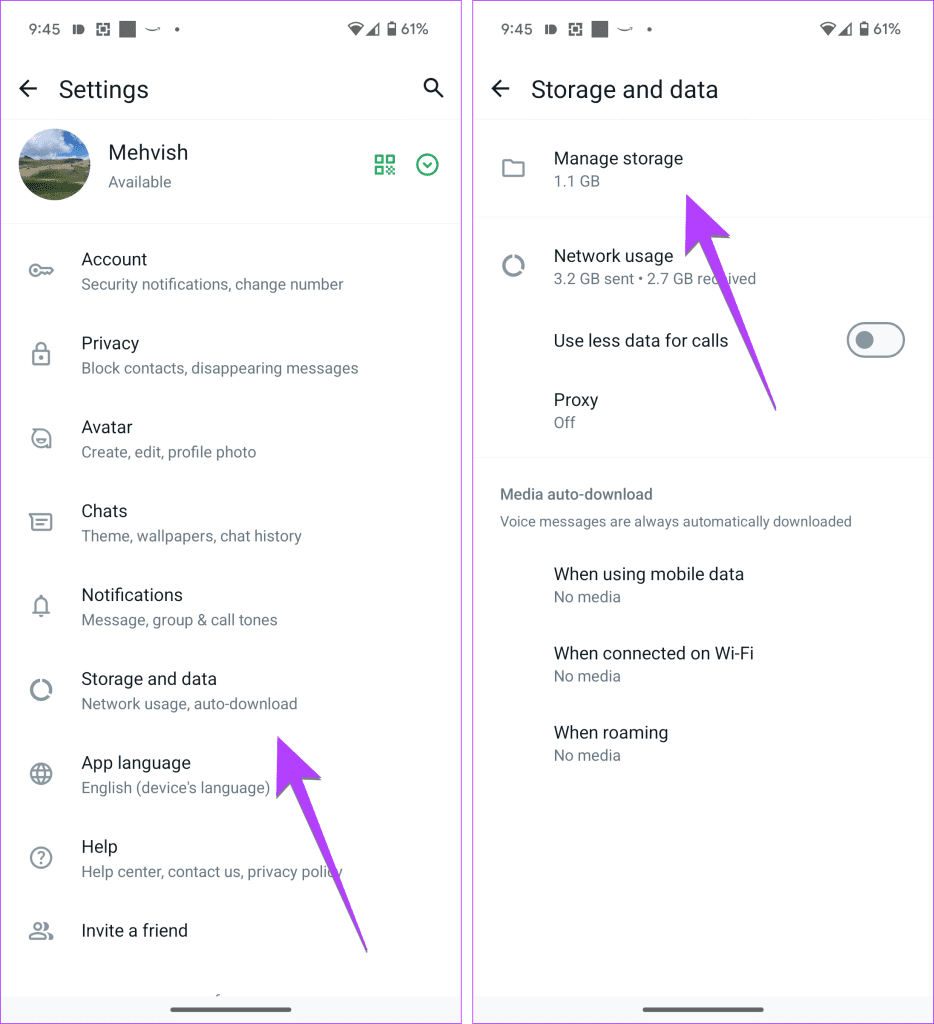
Stap 2: Selecteer het gesprek en selecteer vervolgens de bestanden die u wilt verwijderen. Druk ten slotte op het pictogram Verwijderen.
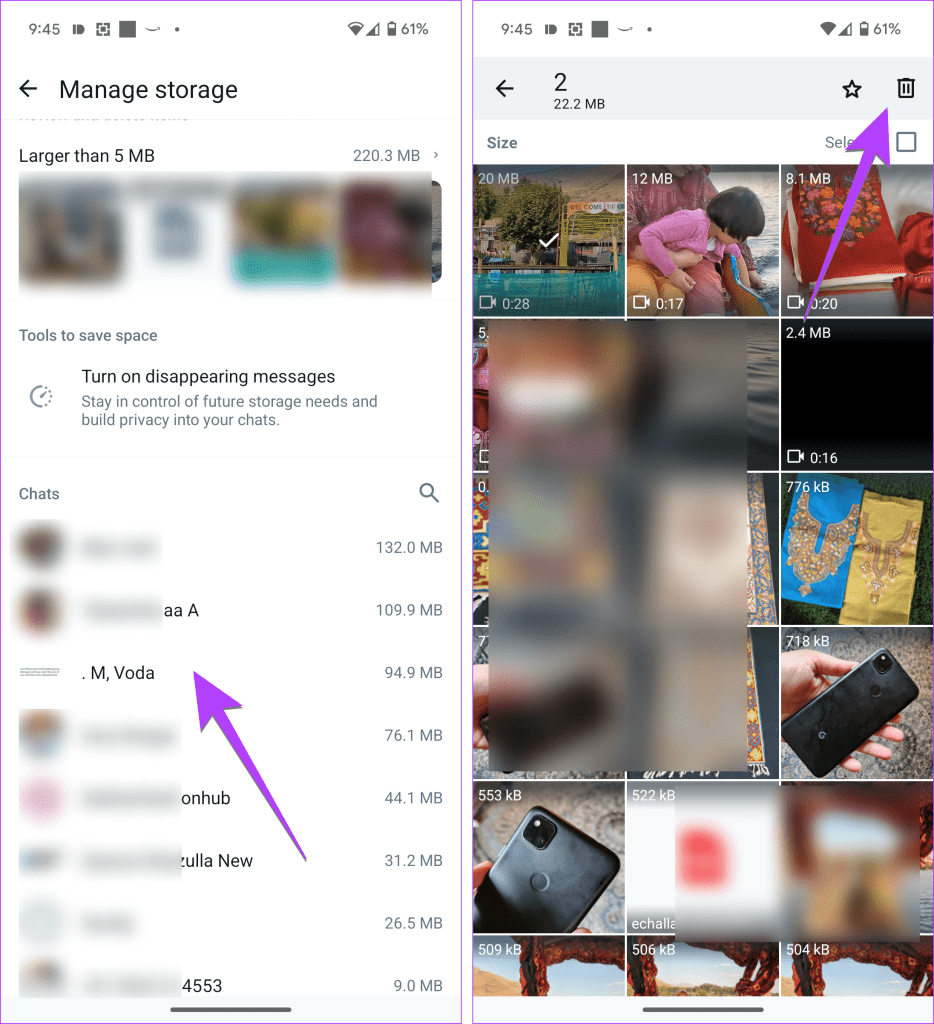
Tip : Weet hoe je WhatsApp-opslag op de iPhone kunt verminderen
Bonustip 2: gearchiveerde chats in WhatsApp verwijderen
Volg deze stappen om een of meerdere gearchiveerde chats in WhatsApp te verwijderen :
Op Android
Stap 1: Open WhatsApp en ga bovenaan naar het gedeelte Gearchiveerd.
Stap 2: Druk lang op de chat om deze te selecteren. Selecteer vervolgens andere chats door erop te tikken als u meerdere gearchiveerde chats wilt verwijderen. Tik ten slotte op het pictogram Verwijderen om gearchiveerde chats te verwijderen.
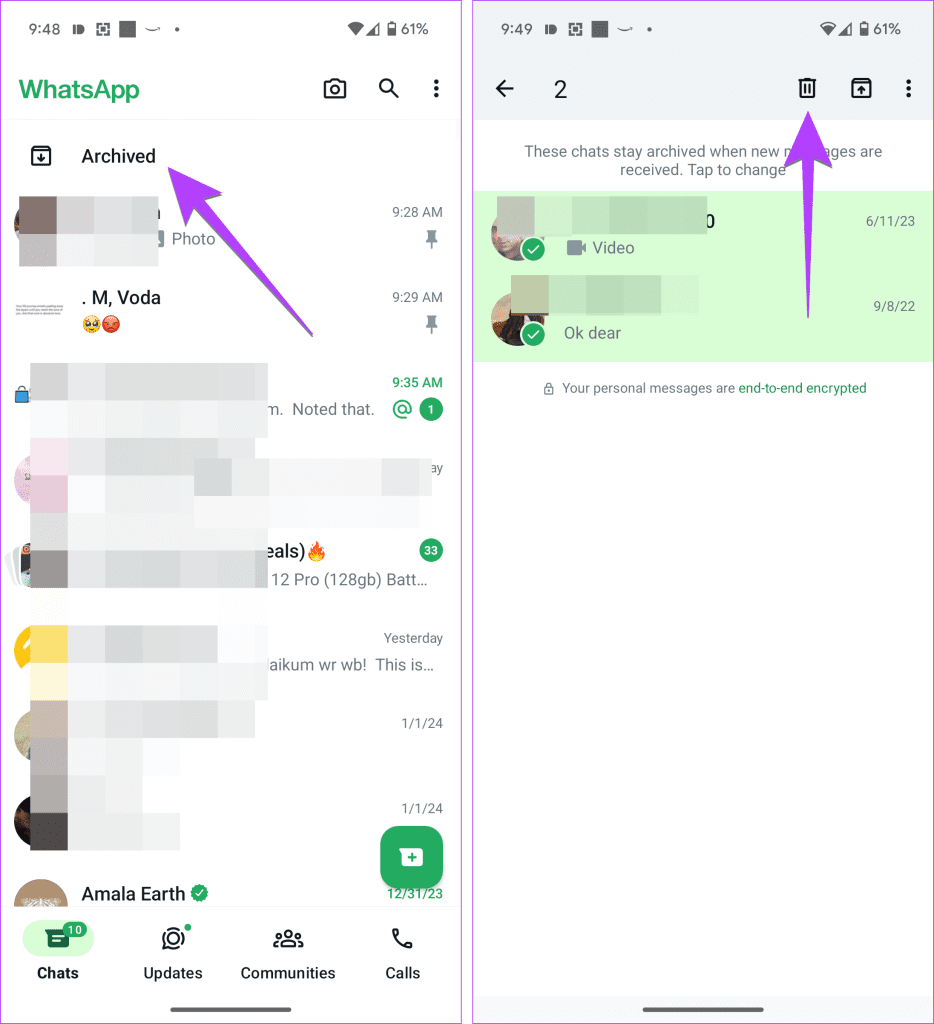
Op iPhone
Stap 1 : Ga naar het gedeelte Gearchiveerd bovenaan de WhatsApp-app en tik op Bewerken.
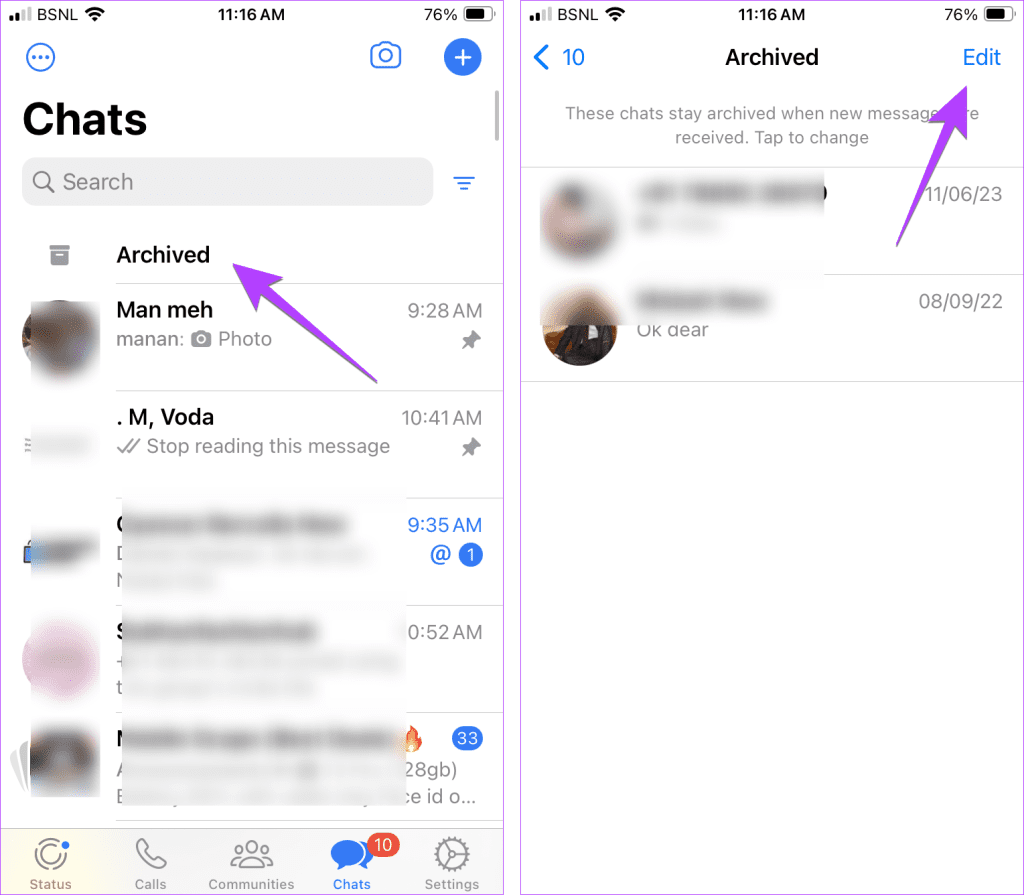
Stap 2: Druk op de optie Chats selecteren.
Stap 3: Selecteer de chats en druk op de knop Verwijderen om de geselecteerde gearchiveerde WhatsApp-chats op uw iPhone te verwijderen.
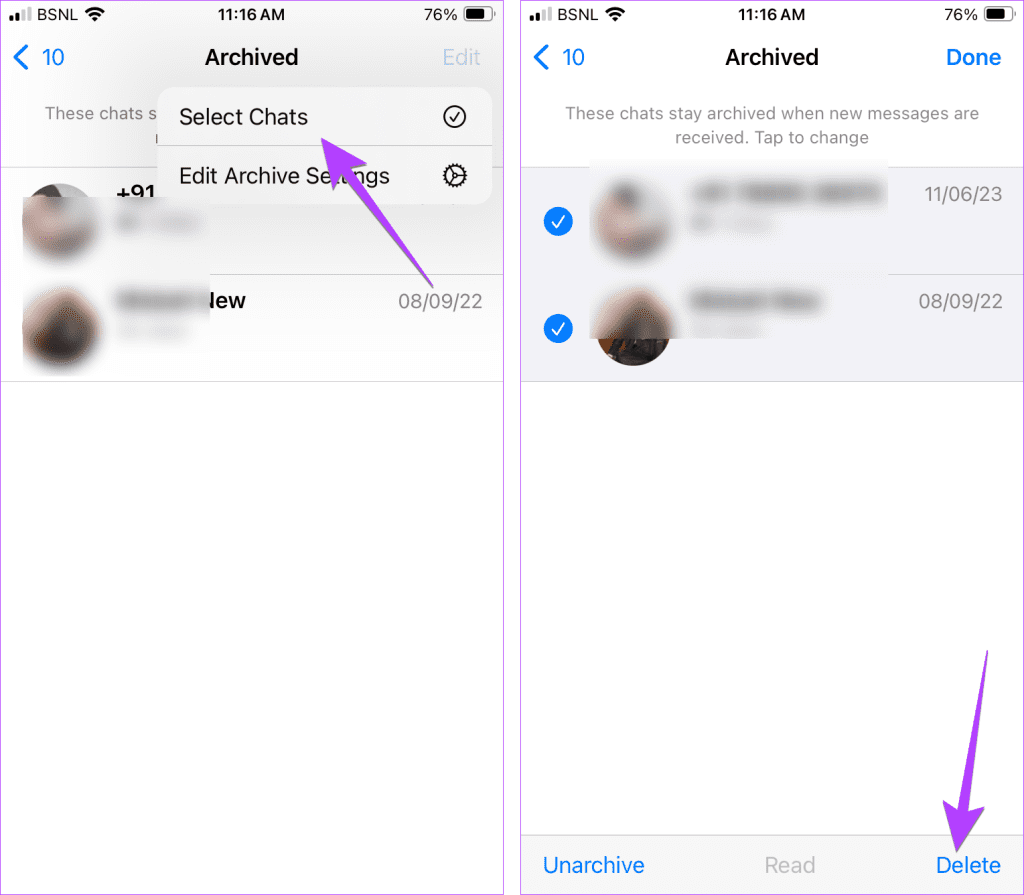
Stop met het ontvangen van WhatsApp-berichten
Wanneer u een WhatsApp-chat of een ander bericht verwijdert, weet de andere persoon dit niet. En het bericht wordt alleen van uw kant verwijderd, tenzij u de optie Verwijderen voor iedereen gebruikt . Lees voordat je vertrekt hoe je kunt stoppen met het ontvangen van WhatsApp-berichten zonder te blokkeren.